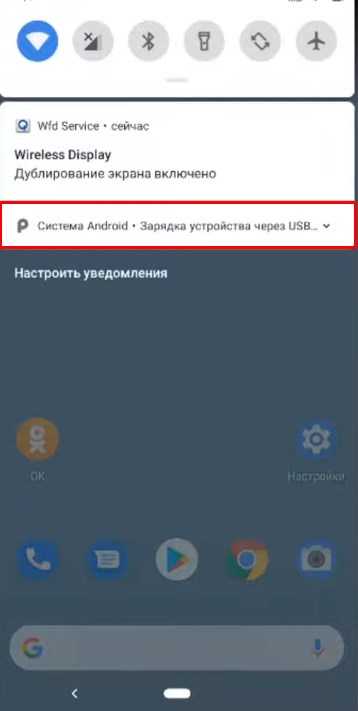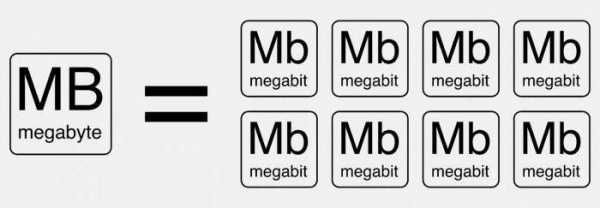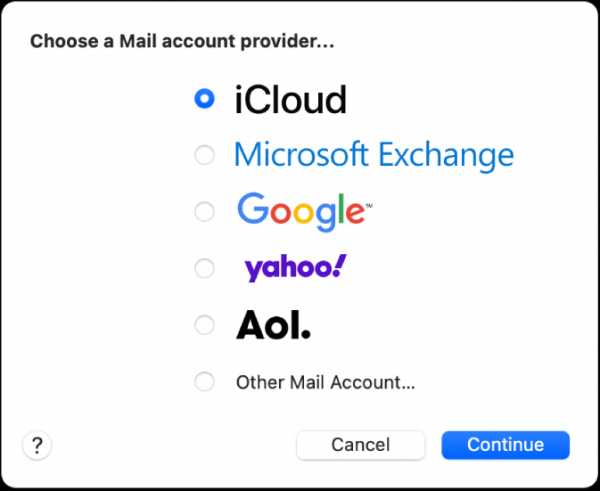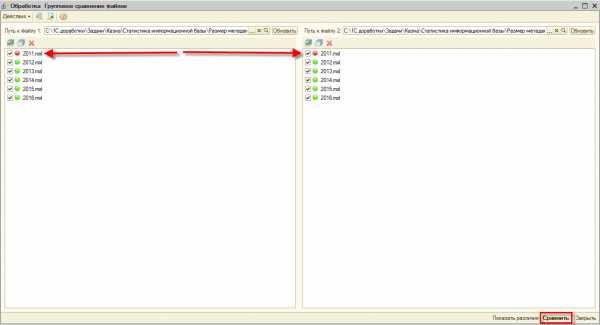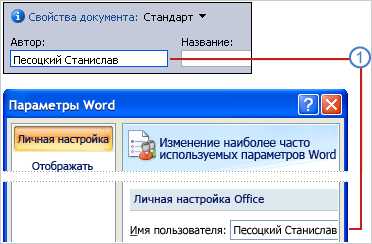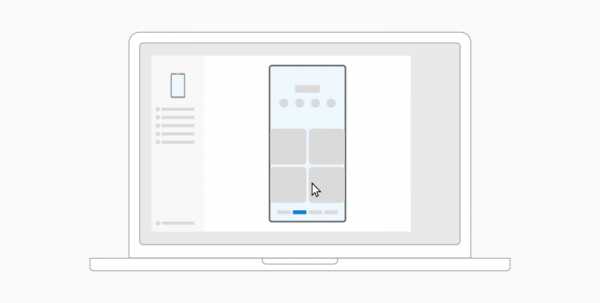Как поставить пин код на ватсап
Как поставить пароль на ВатсАп

Блокировка паролем любого приложения является одним из эффективных способов повысить уровень конфиденциальности пользователя, доверяющего софту свою информацию. В статье будут описаны приёмы и средства установки защиты от взора посторонних, применимые в отношении мессенджера WhatsApp на Android-девайсе, iPhone и Windows-ПК.
Как установить пароль на WhatsApp
Подходы к процедуре установки пароля блокировки на открытие разных (для Андроид, айОС и Виндовс) вариантов приложения мессенджера существенно различаются, поэтому владельцам соответствующих устройств следует обращаться только к тем инструкциям, которые выполнимы в используемой ими программной среде.
Android
У пользователей WhatsApp для Android при решении задачи обеспечения защиты мессенджера путём установки пароля на его открытие есть возможность идти одним из действительно множества путей. Несмотря на то что в самом приложении-клиенте для этой ОС функция блокировки не предусмотрена, установить защиту на ВатсАп не составит труда, задействовав сторонний софт. Нужно выбрать подходящее средство из широкого списка доступных, к примеру, в Google Play Маркете. Самые эффективные из указанных продукты, а также решение рассматриваемого вопроса с их помощью, описаны в отдельном материале на нашем сайте.
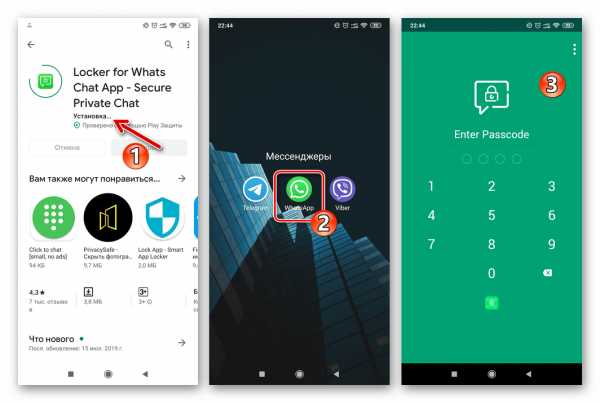
Подробнее: Добавление пароля для WhatsApp на Android
Кроме прочего, владельцам современных смартфонов Xiaomi, Redmi, Huawei, Honor, Meizu, Asus и других, что функционируют под управлением соответствующих Андроид-оболочек MIUI, EMUI, FlymeOS, ZEN UI и т.д. рекомендуется обратить внимание на интегрированные в системное ПО их аппаратов средства категории «Защита приложений». Об использовании данного инструментария в общем случае рассказано в статье, доступной по следующей ссылке.
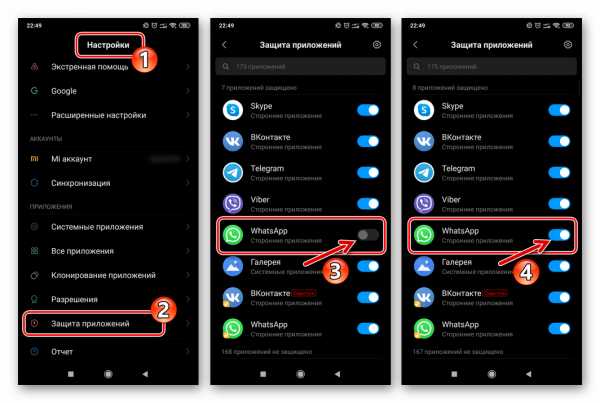
Подробнее: Как установить пароль на Android-приложение средствами ОС
iOS
Применительно к WhatsApp для iPhone установить защиту паролем возможно путём активации блокировки в «Настройках» приложения, вызвав одну из функций iOS, а также задействовав специализированный сторонний софт.
Способ 1: Средства мессенджера
Среди изменяемых пользователем параметров ВатсАп для айОС присутствуют две опции, активировав которые становится возможным практически полностью исключить вероятность получения доступа посторонними лицами не только к переписке в мессенджере, но и к аккаунту в системе обмена информацией. Рассмотрим их по порядку.
Защита приложения
В качестве пароля, открывающего доступ к WhatsApp в iOS, разработчики клиента для этой среды предлагают использовать «Touch ID» или «Face ID». Таким образом, прежде чем появится возможность установки запрета на открытие мессенджера, необходимо настроить блокировку iPhone в целом.
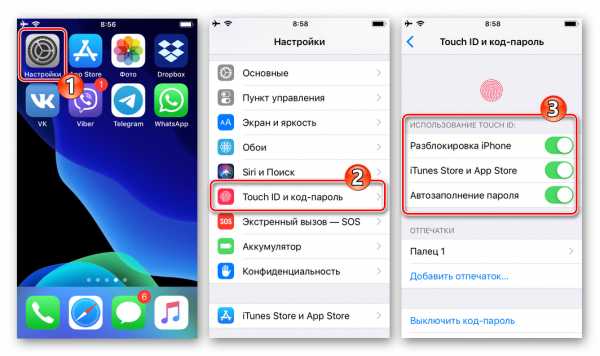
Подробнее: Как настроить код-пароль и Touch ID на iPhone
- Запускаем приложение Ватсап для айОС и открываем его «Настройки» путём касания по крайнему значку справа в нижней панели на экране.
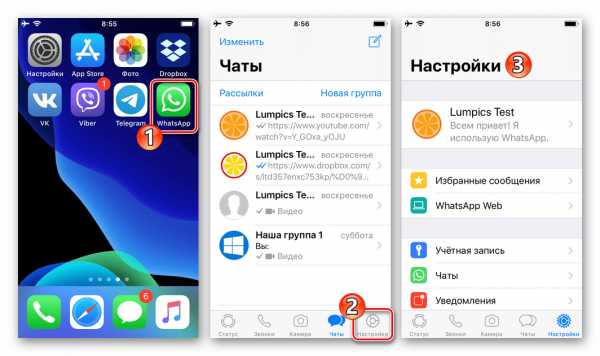
- Заходим в раздел «Учётная запись», затем открываем список параметров «Конфиденциальность». Далее переходим в самый конец перечня опций.
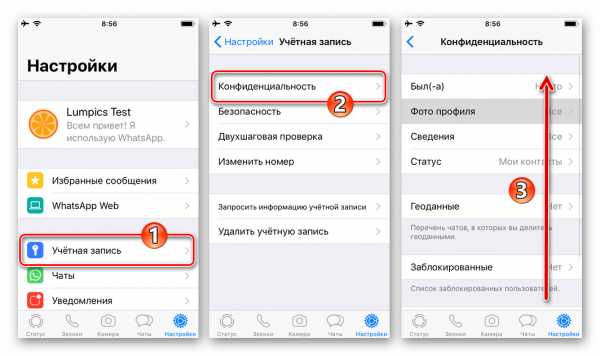
- Нажимаем на наименование функции «Блокировка экрана». Теперь переводим переключатель «Требовать Touch ID (Face ID)» в положение «Включено».
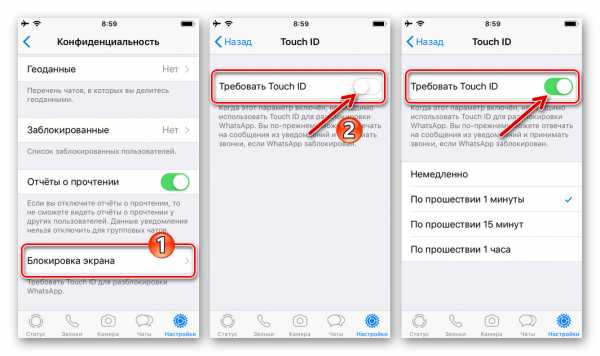
- Далее появляется возможность установить промежуток времени, по прошествии которого мессенджер будет блокироваться. Выберите значение этого параметра, установив отметку напротив подходящего пункта. На этом установка защиты на приложение завершена, нажимаем «Назад» вверху экрана слева.
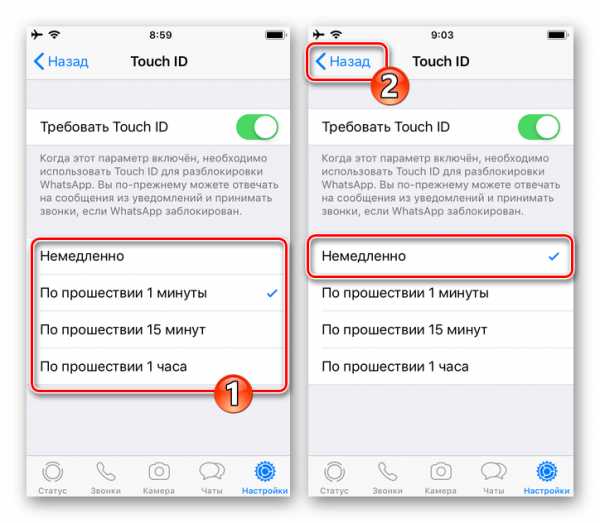
- Далее можно переходить к эксплуатации WhatsApp на iPhone в обычном режиме – теперь открыть программу сможет только владелец аппарата.
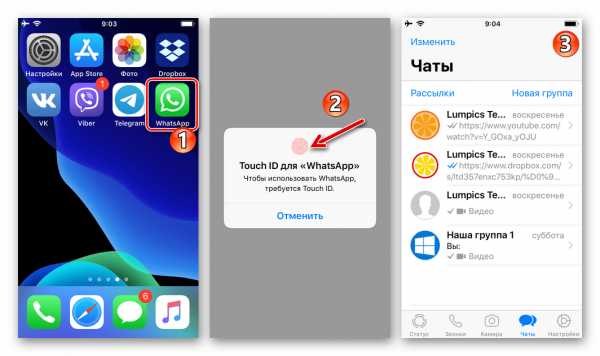
Двухшаговая проверка
Для повышения уровня безопасности при работе в ВатсАп можно дополнительно активировать опцию запроса PIN-кода при каждом подтверждении идентификатора (номера телефона), служащего логином в мессенджере.
- Открываем WhatsApp и переходим в «Настройки» программы. Далее в разделе параметров «Учётная запись» выбираем «Двухшаговая проверка».
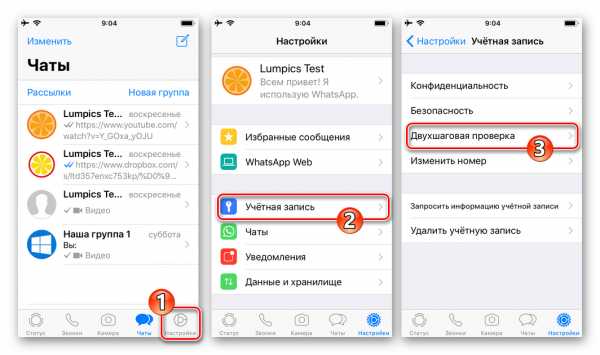
- Тапаем «Включить» и дважды вводим комбинацию цифр, которая по результату проводимой операции дополнительно защитит от несанкционированного использования наш номер в мессенджере.
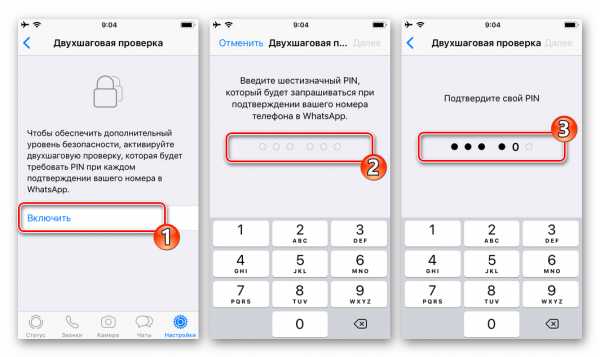
- Следующий шаг пропускать не рекомендуется, особенно тем пользователям, которые склонны забывать собственноручно установленные пароли. Введите адрес своей электронной почты в соответствующее поле на экране – через этот ящик в случае утери ПИН-кода будет возможно провести восстановление доступа к идентификатору WhatsApp. После указания e-mail, нажимаем «Далее» вверху экрана справа, подтверждаем адрес путём повторного ввода и затем тапаем «Готово».
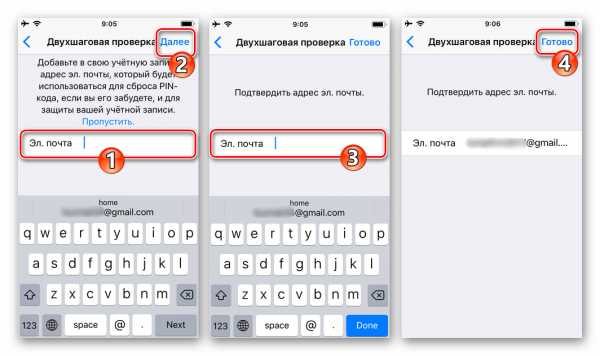
- Теперь, даже если постороннее лицо получит доступ к SIM-карте, защитившего свой аккаунт в ВатсАп пользователя, активировать номер телефона в мессенджере без знания PIN-кода у первого не получится. Кроме того, заданная выше секретная комбинация будет периодически требоваться в момент открытия мессенджера после длительного неиспользования.
Способ 2: Экранное время (iOS 12 и выше)
Если по каким-либо причинам блокировка ВатсАп с помощью «Touch ID» или «Faсe ID» не подходит, можно ограничить доступ в мессенджер с помощью функциональности программного модуля «Экранное время», впервые появившегося на iPhone c выходом iOS 12.
Читайте также: Как обновить iOS до последней версии
- Открываем «Настройки» iOS и переходим в раздел «Экранное время».
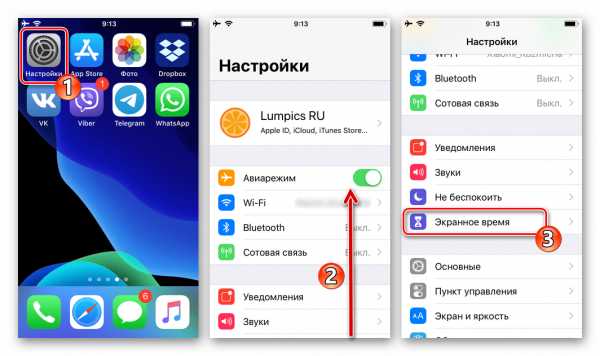
- Если ранее средство контроля за временем использования приложений не было задействовано, тапаем «Включить Экранное время», а затем «Дальше» и «Это мой iPhone».
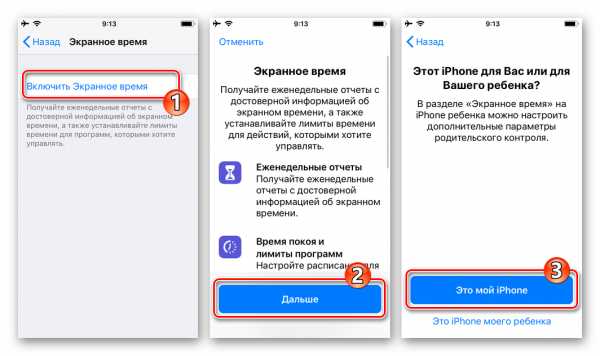
- Пролистываем перечень доступных опций и касаемся «Использовать код-пароль». Далее дважды вводим четыре цифры, которые будут служить паролем для доступа к ограниченным «Экранным временем» возможностям, а в нашем случае и к мессенджеру WhatsApp.
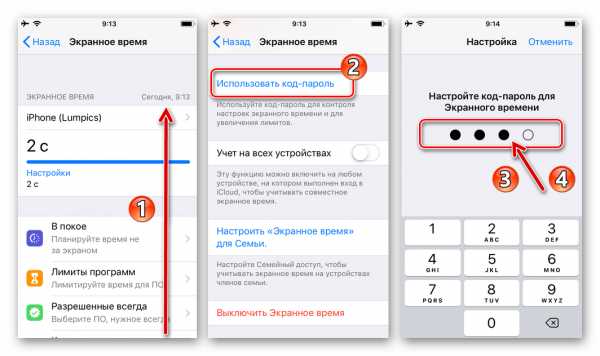
- Теперь запускаем ВатсАп и используем его в течение минуты или около того, либо просто немного ждём, открыв приложение.
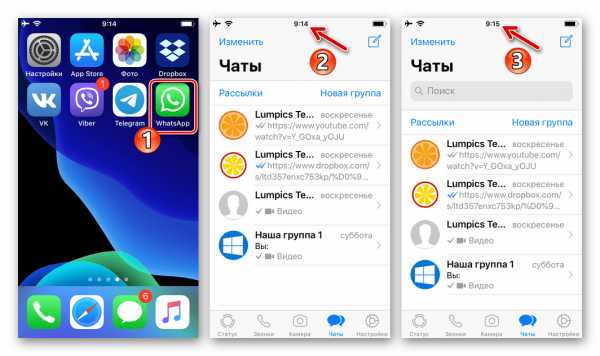
- Возвращаемся в «Экранное время» и тапаем по области, отображающей общее время работы экрана. Теперь нажимаем на пункт «WhatsApp» в списке «ЧАСТО ИСПОЛЬЗУЕМЫЕ».
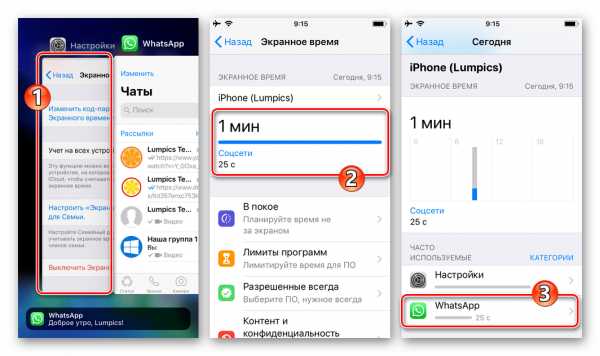
- Далее вызываем функцию «Добавить лимит», которая становится доступной, если пролистать информацию на экране до конца вверх. Вводим заданный при выполнении пункта №3 цифровой код.
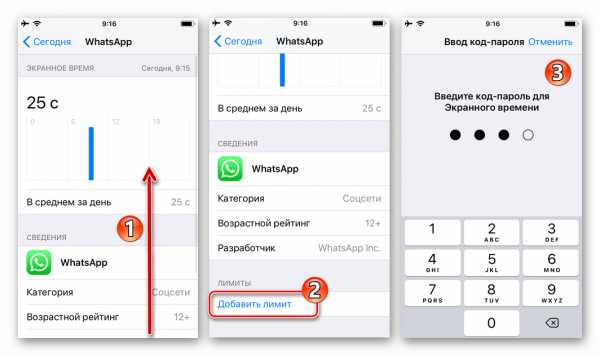
- В области «Время» устанавливаем лимит «0 ч 1 мин» и затем тапаем «Добавить» вверху экрана справа.
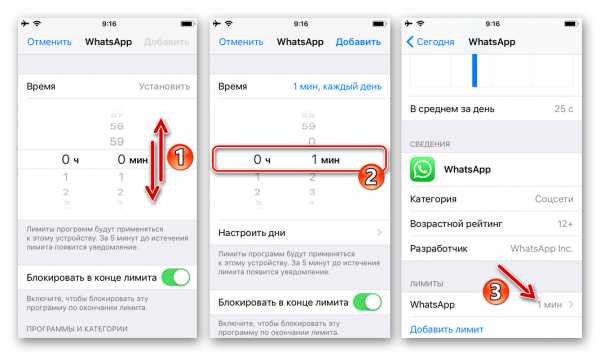
- На этом установка ограничений завершена. Иконка WhatsApp на Рабочем столе iPhone изменит свой вид, а при попытке запуска мессенджера будет появляться сообщение «Лимит времени».

- Для получения доступа в приложение на вышеописанном экране нужно тапнуть «Попросить продлить срок», далее нажать «Ввести код-пароль».
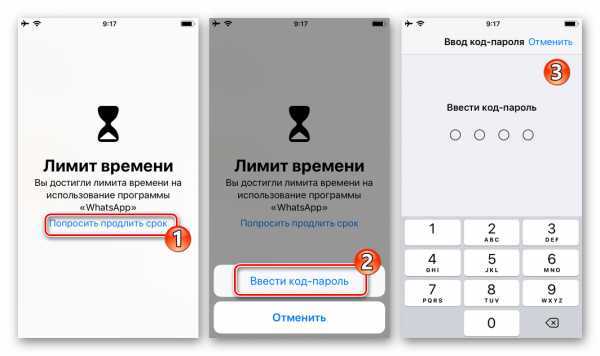
Теперь выбираем время, в течение которого ВатсАп будет работать без ограничений, то есть для открытия приложения не будет требоваться ввод секретной комбинации цифр.
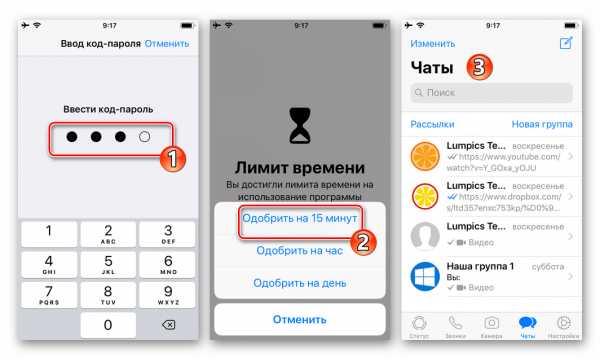
Способ 3: Сторонний софт
Помимо предложенных выше вариантов, для решения задачи из заголовка статьи, пользователи iOS могут обратиться к специализированному софту, созданному сторонними разработчиками. Отметим, что несмотря на изобилие предложений в Apple App Store, бесплатных и при этом действенных инструментов с заявленным для достижения нужного нам результата функционалом там найти не удалось. Далее продемонстрируем, как работают посредственно эффективные и при этом платные приложения с функцией установки пароля на WhatsApp, а в качестве примера используем Social Password Lock Manager от разработчика Khadija Burhanpur.
Скачать программу для установки пароля на WhatsApp для iPhone из Apple App Store
- Переходим по вышеуказанной ссылке или открываем App Store и находим страницу приложения Social Password Lock Manager через поиск.
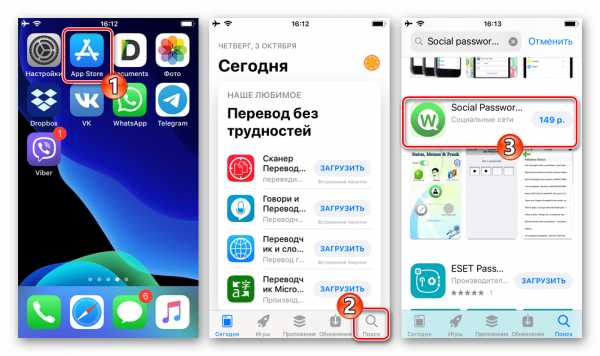
- Приобретаем программу, тапнув по кнопке с её стоимостью, а затем подтвердив поступающие из Магазина приложений Apple запросы.
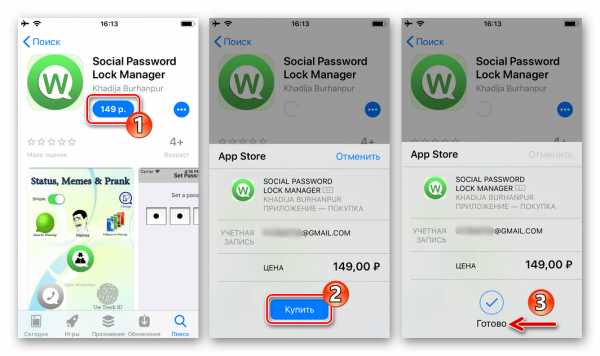
Читайте также: Как привязать платёжную карту к iPhone
- Оформив покупку, дожидаемся загрузки и установки программы и затем переходим на Рабочий стол айФона.
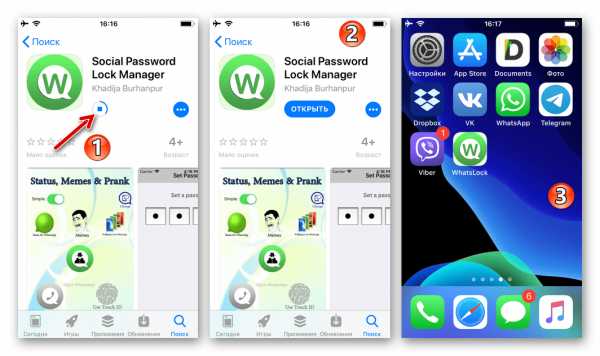
- Скрываем иконку WhatsApp от посторонних глаз, используя для этой цели любую папку на Рабочем столе смартфона. Те, кто не владеет указанным приёмом работы в iOS, могут воспользоваться инструкцией из статьи, где подробно описан процесс скрытия приложений на iPhone.
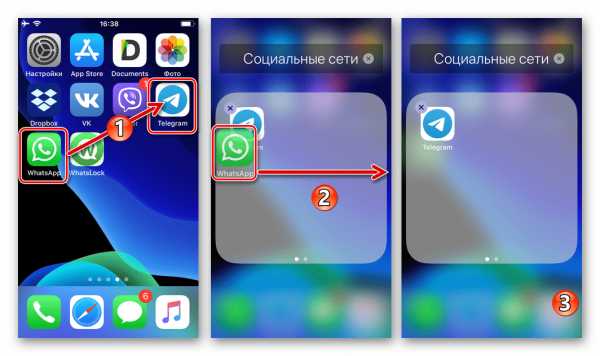
Подробнее: Как скрыть приложение на iPhone
- Запускаем WhatsLock и тапаем по левой иконке под надписью «Оpen WhatsApp:» на экране.
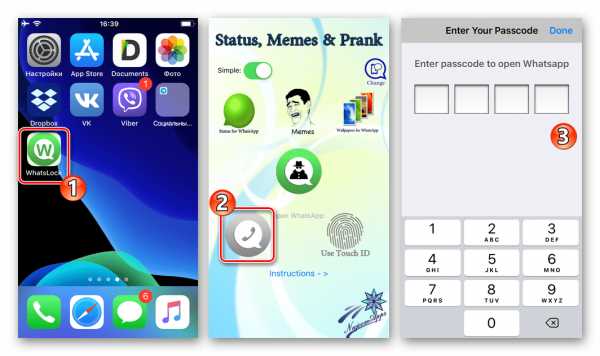
Дважды вводим четырёхзначный пин-код, который будет требоваться для запуска мессенджера.
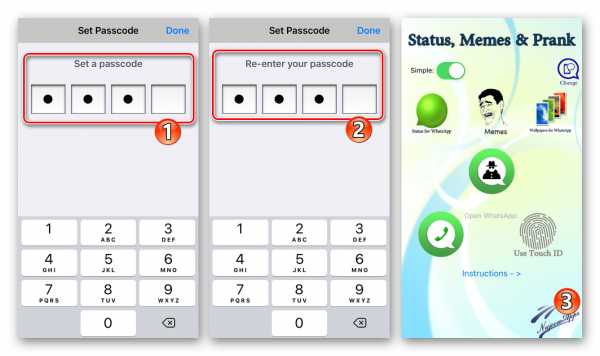
- На этом настройка средства завершена, а в дальнейшем запуск ВатсАп осуществляется через WhatsLock путём нажатия на иконку-кнопку, с помощью которой задавался пароль в предыдущем пункте инструкции, и ввода затем секретной комбинации цифр.
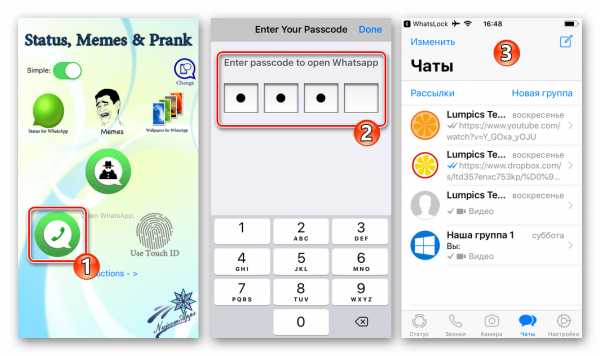
- Дополнительно. Желающие изменить ключ для доступа в мессенджер через ВатсЛок могут воспользоваться кнопкой «Change» в правом верхнем углу экрана последнего. Здесь сначала потребуется ввести старый пин-код, а затем дважды новый.
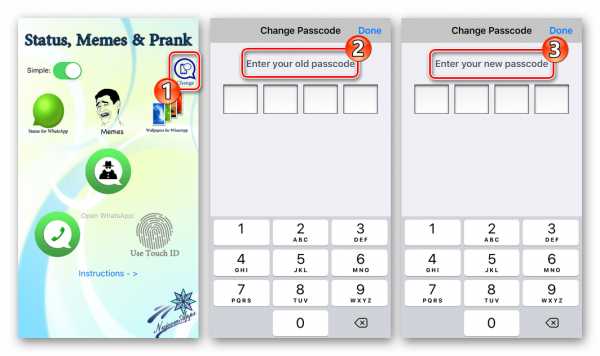
Windows
К сожалению, ни в клиенте WhatsApp для ПК, ни в ОС Windows функции защиты отдельных приложений от доступа посторонних путём установки пароля не предусмотрены. Кроме того, сторонний софт (Exe Password (Exe Guarder), Game Protector), демонстрирующий свою эффективность при блокировке различного ПО, в отношении ВатсАп оказывается бессильным, а точнее, в результате своей работы вызывает крах мессенджера.
Таким образом, лицам, эксплуатирующим WhatsApp с компьютера, к которому имеют доступ посторонние, остаётся рекомендовать лишь настроить учётную запись в Windows и использовать её блокировку паролем, что предполагает обеспечение защиты от несанкционированного доступа всех инсталлированных программных средств, включая мессенджер.
Подробнее:
Установка пароля на свой профиль в Windows 7
Как поставить пароль в Windows 8
Установка пароля на свою учетную запись в Windows 10
Заключение
Как видим, практически в любой ситуации доступ к приложению WhatsApp возможно защитить паролем, что будет абсолютно не лишним пунктом в перечне действий, предполагающих обеспечение высокого уровня защиты конфиденциальных данных пользователя мессенджера.
Мы рады, что смогли помочь Вам в решении проблемы.Опишите, что у вас не получилось. Наши специалисты постараются ответить максимально быстро.
Помогла ли вам эта статья?
ДА НЕТКак ввести пароль в WhatsApp ▷ ➡️ Creative Stop ▷ ➡️
Вы бы хотели избегать друзей и родственников, которым часто одалживаете мобильный телефон подглядывать за вашими разговорами WhatsApp ? Затем я рекомендую вам зайти в настройки приложения и активировать блокировку от несанкционированного доступа через датчик отпечатков пальцев или разблокировку по лицу - это безопасная и надежная процедура, реализация которой займет всего несколько секунд.
Все, что вам нужно сделать, это активировать разблокировку по отпечатку пальца или распознаванию лица на вашем смартфоне (если вы еще этого не сделали), а затем включить соответствующую функцию защиты в WhatsApp. Есть ли у вас смартфон Android как iPhoneУверяю вас, что все можно сделать за несколько нажатий.
Как вы говорите? В вашем мобильном телефоне нет датчика отпечатков пальцев или разблокировки лица? В этом случае вы можете положиться на сторонние приложения, которые позволяют вам создать список «сверхсекретных» приложений и ограничить их выполнение введением пароля или числового PIN-кода, выбранного пользователем, или ограничениями пользователя. . Операционная система установлены. на свой мобильный телефон. Но сейчас не будем много об этом говорить, пойдем по порядку и узнаем как поставить пароль в WhatsApp.
- Введите пароль в WhatsApp для Android
- Функция блокировки WhatsApp
- Сбой приложения Norton
- Avast Mobile Security
- Введите пароль в WhatsApp для iPhone
- Функция блокировки WhatsApp
- Время использования
Введите пароль в WhatsApp для Android
Как уже упоминалось, если вы используете мобильный телефон Android, вы можете довольно просто защитить WhatsApp, используя специальную функцию приложения или сторонние решения. Здесь все подробно.
Функция блокировки WhatsApp
к заблокировать WhatsApp используя датчик отпечатков пальцев или распознавание лица, сначала убедитесь, что настройки вашего устройства активируется один из рассматриваемых способов разблокировки. Поскольку каждое устройство может иметь меню, структурированное по-разному, обычно просто перейдите на конфигурации и поиск Huella, запуск или похожие.
После этой необходимой проверки запустите WhatsApp, нажмите кнопку ⋮ в правом верхнем углу и выберите элемент конфигурации в открывшемся меню. Затем перейдите в Аккаунт> Конфиденциальность> Блокировка отпечатков пальцев и активируйте рычаг для функции Разблокировать с помощью отпечаток пальца.
На экране настроек разблокировки отпечатком пальца вы также можете установить период времени, по истечении которого WhatsApp должен автоматически блокироваться ( inmediatamente, через 1 минуту o После 30 минут ) и выберите, если показать содержание уведомлений.
Однако в случае сомнений, чтобы снять блокировку WhatsApp, просто отключите переключатель, связанный с этой функцией. Разблокировка по отпечатку пальца.
Сбой приложения Norton
Norton App Lock - одно из самых популярных приложений в своем роде. Разработано тем же программным домом известного антивирус Norton (следовательно, компания с очень высокой степенью надежности) позволяет создавать список «совершенно секретных» приложений и защищать их числовым ПИН-кодом или последовательностью для «рисовать" на экране. . Это настолько интуитивно понятно, что объяснять, как это работает, почти излишне. После загрузки на свой мобильный телефон все, что вам нужно сделать, это запустить и выбрать, хотите ли вы участвовать в программе. Norton Community Watch отправка статистики использования в Symantec.
На этом этапе войдите в настройки специальных возможностей Android, нажав кнопку конфигурация и разрешает Norton App Lock «управлять» вашим мобильным телефоном, сначала «касаясь» элемента. Служба блокировки приложений Nortonтогда в Паланка расположен в правом верхнем углу и, наконец, на кнопке Хорошо.
Теперь вам нужно настроить ** последовательность ** или пароль, то есть числовой ПИН-код, с помощью которого вы собираетесь защищать свои приложения, и вы должны ввести его дважды подряд. После этого шага также выберите ** адрес электронной почты **, через который можно восстановить PIN-код в случае потери, и нажмите кнопку Следить, чтобы начать использовать Norton App Lock.
Использование Norton App Lock, как упоминалось выше, представляет собой игру niños. После ввода графического ключа или кода разблокировки приложения вам необходимо найти WhatsApp в списке приложений, установленных на вашем мобильном телефоне, и вы должны нажать замок навесной помещены рядом с их именем. Вот и все: миссия выполнена!
Теперь попробуйте запустить WhatsApp, и должен появиться экран для ввода последовательности или PIN-кода: если вы не введете правильный код, приложение не запустится. Если же вы вводите правильный код и ставите галочку рядом с элементом Держите приложение разблокированным, пока устройство не перейдет в спящий режим, у вас будет возможность оставить приложение разблокированным, пока экран мобильного телефона не выключится.
В случае сомнений, чтобы удалить пароль WhatsApp, снова запустите Norton App Lock, введите свой PIN-код или графический ключ и нажмите значок блокировки для WhatsApp. Легче чем это?
Avast Mobile Security
Все более анти-вредоносных программ для Android включает функцию блокировки доступа к приложениям с помощью пароля. В бесплатной зоне я бы порекомендовал Avast Mobile Security, который очень надежен, прост в использовании и включает множество интересных функций (например, автоматическое сканирование приложений, установленных на вашем мобильном телефоне, проверка разрешений приложений, установленных на вашем телефоне, вызов блокировка нежелательного и многое другое).
Чтобы установить Avast Mobile Security на свой мобильный телефон, найдите приложение в Google Play Маркет и нажмите кнопки Установить на ПК es Я принимаю. Затем запустите его, согласитесь запустить сканирование устройства на наличие вредоносных программ и подождите несколько секунд, пока операция завершится.
После завершения сканирования на наличие вредоносных программ внимательно проанализируйте полученные результаты (вы также можете получить уведомление о возможных рисках, таких как угрозы, такие как возможность установки приложений из источников за пределами Play Store) и перейдите на главный экран приложения. Затем нажмите кнопку Инструменты расположенный в правом верхнем углу, и выберите в появившемся меню пункт ** Блок приложения **.
В этот момент нажмите кнопку Перейти в настройкиСелеччоне Avast Mobile Security из экрана, который открывается и активирует рычаг выбора Разрешить доступ к данным об использовании, чтобы предоставить Avast необходимые разрешения для выполнения своей работы. После этого шага вернитесь в Avast, предоставьте адрес электронной почты действительный и нажмите кнопку Создать ПИН. Наконец, введите числовой PIN-код, который вы хотите использовать для защиты своих приложений, дважды подряд, и все готово.
Теперь вам просто нужно активировать рычаг, соответствующий функции Блокировка приложений (вверху справа) и выберите WhatsApp из списка приложений, установленных на мобильном телефоне. Таким образом, каждый раз, когда вы запускаете WhatsApp, вам будет предлагаться ввести PIN-код, настроенный в Avast.
В случае сомнений, чтобы удалить запрос ПИН-кода в WhatsApp, запустите Avast Mobile Security и перейдите в его раздел Блокировка приложений. Затем выключите переключатель рядом со значком WhatsApp, и запрос PIN-кода будет немедленно отключен.
Примечание: если вы получаете сообщение об ошибке при попытке удалить Нортон Блокировка приложений или Avast Mobile Security, перейдите в меню Настройки> Безопасность> Приложения с доступом к данным об использовании и / или в меню Настройки> Доступность Android и двигайся дальше OFF переключатель рядом с названием удаляемого приложения. Если, наоборот, вы ищете альтернативные приложения, откройте Play Store и выполните поиск по таким словам, как «заблокировать приложения«. Вы найдете множество приложений, запрещающих несанкционированный доступ к приложениям, но будьте осторожны, прежде чем загружать одно, тщательно проверьте его надежность (просто проверьте комментарии пользователей и проведите небольшое исследование в Google).
Введите пароль в WhatsApp для iPhone
У вас есть iPhone ? Нет проблем: даже в этом случае вы можете заблокировать WhatsApp с помощью специальной функции, включенной в приложение, или с помощью системных функций (на iOS нет сторонних приложений для блокировки других приложений с помощью пароля или PIN-кода): теперь вы Я все подробно объясню.
Функция блокировки WhatsApp
Чтобы активировать блокировку WhatsApp с помощью ID лица o Touch ID, вы должны сначала проверить, что на телефоне активна биометрическая разблокировка, перейдя в меню Настройки> Face ID и пароль (o Сенсорный ID и код ).
На этом этапе начать WhatsAppвыберите вкладку конфигурации (внизу справа) и поднимитесь Аккаунт> Конфиденциальность> Блокировка экрана, Тогда иди EN рычаг, который вы найдете рядом со статьей Запросить Face ID / Запросить Touch ID И это все.
На экране настроек блокировки вы можете выбрать, хотите ли вы заблокировать WhatsApp. немедленно, Через 1 минуту, Через 15 минут o Через 1 час.
Однако, если есть сомнения, вы можете отключить блокировку, сбросив настройки на OFF функциональный рычаг Запросить Face ID / Запросить Touch ID.
Время использования
Если вы используете iPhone с iOS 12 или более поздней версии, вы можете защитить WhatsApp и другие приложения от социальные сети также через функцию Время использования. Как вы можете легко догадаться по названию, функция Usage Time позволяет вам контролировать и ограничивать время использования приложений в зависимости от их категории. Это означает, что при желании вы можете ограничить ежедневный доступ к WhatsApp и всем другим приложениям социальных сетей, заблокировав их с помощью ПИН-кода.
Чтобы воспользоваться этой функцией, откройте приложение конфигурации iOS (значок шестеренки на главном экране). Тогда иди вверх Время использованиякоснитесь элемента Используйте код «Время использования» и установите PIN-код, который вы хотите использовать для блокировки и разблокировки доступа к WhatsApp.
Сделав это, поднимитесь Ограничения по применению, повторно введите ранее установленный PIN-код и нажмите элемент Добавить ограничение использования, На открывшемся экране установите флажок рядом с элементом Социальная сетьНажимать кнопку добавлять (расположен в правом верхнем углу) и установите лимит использования приложений социальных сетей на 0 часов и 1 минута.
Миссия выполнена! Теперь все, что вам нужно сделать, это запустить WhatsApp на минуту и дождаться, пока сработает блокировка эфирного времени. С этого момента запускать WhatsApp и все другие приложения, предназначенные для социальных сетей, можно будет только после ввода ПИН-кода разблокировки.
Если вы хотите снять блокировку, вернитесь в меню Настройки> Время экрана> Ограничения приложений> Социальные сети и нажмите кнопку Снять ограничение. Если, наоборот, вы хотите, чтобы блок оставался активным, но все же хотите разрешить выполнение других приложений социальных сетей, перейдите в меню Настройки> Экранное время> Всегда разрешено и выберите приложения, которые вы хотите разрешить.
Пароль на WhatsApp в iPhone: как установить
У пользователей часто возникают проблемы при поиске способов блокировки своих приложений по соображениям безопасности. В App Store отсутствуют инструменты для таких целей, так как компания Apple не желает давать сторонним программам возможность обеспечивать безопасность в iOS. А блокировка приложений нужна, например, для клиентов социальных сетей. Никто не хочет, чтобы кто-то заглядывал в его чаты и просматривал медиафайлы.

♥ ПО ТЕМЕ: Как отправлять анимированные рукописные сообщения iMessage на iPhone.
К счастью, приложение WhatsApp для iOS позволяет блокировать себя с помощью пароля (при отсутствии Face ID или Touch ID). Этот способ позволяет заблокировать программу и защитить от просмотра чаты в ней с помощью встроенных в операционную систему механизмов безопасности. Добавление этой замечательной функции в популярное во всем мире приложение – ожидаемый и разумный шаг.
Было бы замечательно, если бы Apple стала добавлять функции блокировки приложений в свои нативные программы на iOS. А пока можно надеяться, что этот механизм безопасности будет реализован сторонними разработчиками для своих приложений.
Если у вас нет iPhone, и вы хотите заблокировать чаты WhatsApp на своем устройстве с Android, то вам стоит попробовать приложение Locker for Whats Chat App — Secure Private Chat. Эта бесплатная программа сохраняет ваши личные и групповые чаты WhatsApp в безопасности, обеспечивая требуемую конфиденциальность. Есть возможность блокировки с помощью PIN-кода как отдельного чата, так и всего приложения.
Ниже мы расскажем, как блокировать WhatsApp на вашем iPhone с помощью отпечатка пальца, Face ID или пароля.
♥ ПО ТЕМЕ: Можно ли оставлять iPhone подключенным к зарядке на ночь, или как правильно заряжать смартфон.
Как поставить пароль на WhatsApp в iPhone
1. Запустите на вашем смартфоне WhatsApp.
2. В нижней части приложения выберите вкладку «Настройки».
3. Перейдите по пути Учетная запись → Конфиденциальность.
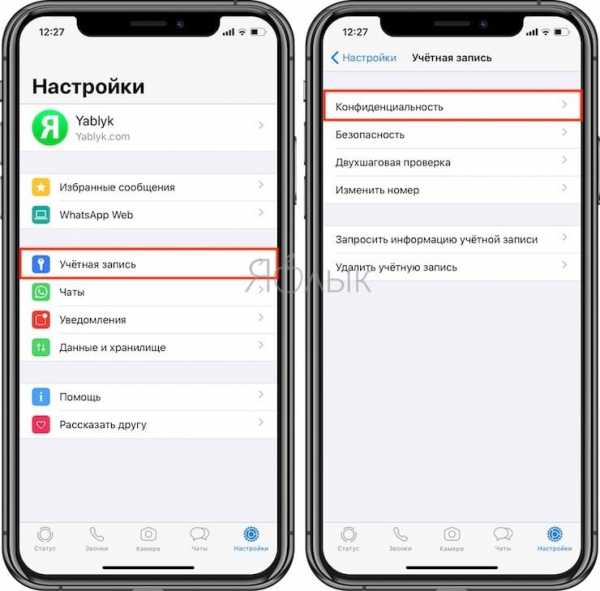
4. Прокрутите экран до пункта «Блокировка экрана» и нажмите на него.
5. Нажмите на переключатель рядом с пунктом «Требовать Face ID» или «Требовать Touch ID».
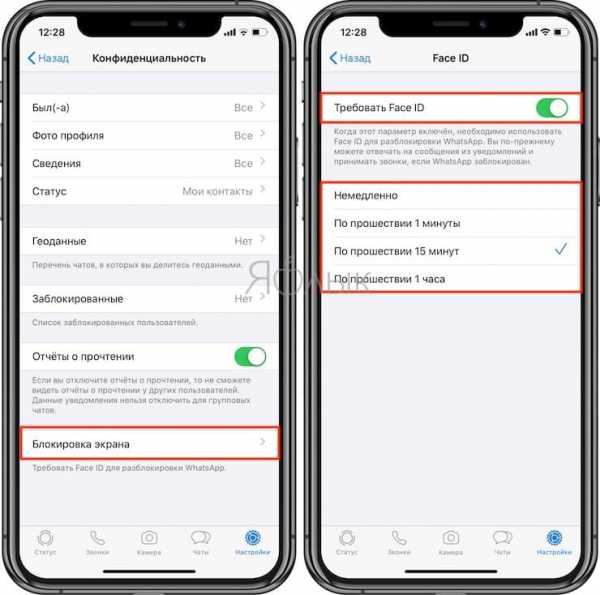
Наличие того или иного варианта на последнем шаге зависит от модели вашего iPhone. Для iPhone X и более новых моделей потребуется Face ID, а для iPhone 8 и более старых версий понадобится задействовать Touch ID.
В нижнем меню есть возможность выбора времени блокировки WhatsApp: сразу после выхода из приложения, через 1 минуту, через 15 минут, через час и более. Выберите подходящий для вас вариант.
Теперь всякий раз при запуске WhatsApp на вашем iPhone вам надо будет использовать Touch ID или Face ID для доступа к вашим чатам.
В случае, если биометрический датчик не сработает, WhatsApp предложит ввести код-пароль блокировки iPhone.
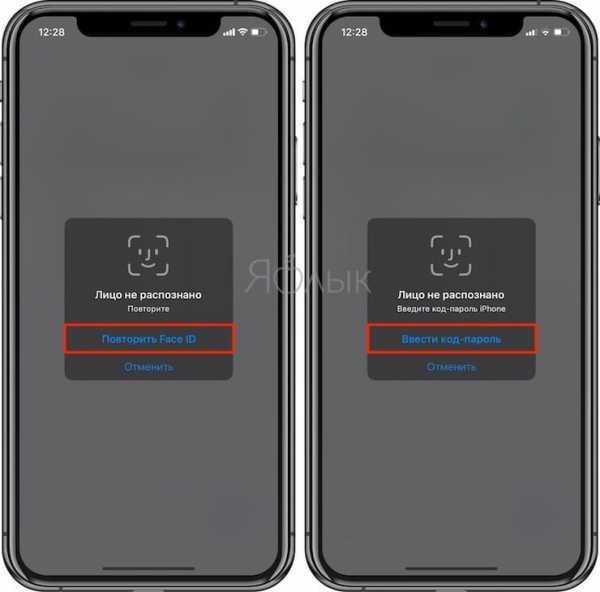
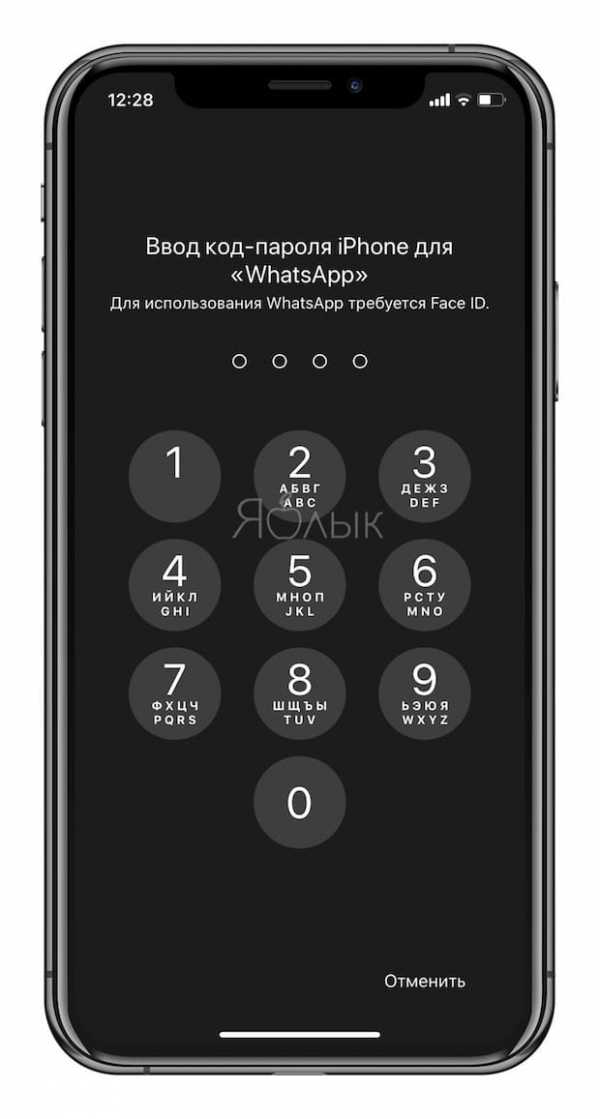
Смотрите также:
Как поставить пароль на ватсап, WhatsApp
Все мы используем WhatsApp, чтобы общаться с друзьями и семьей. А некоторые из чатов могут содержать личную и личную информацию, которую никто не должен просматривать. Разумеется, чаты в WhatsApp зашифрованы. Это означает, что ваши чаты видны только вам и человеку, с которым вы разговариваете. Но эта функция безопасности бесполезна, если к вам вторгаются соседи по комнате. Потому что они могут получить физический доступ к вашему телефону.
Тебе не о чем беспокоиться. В этом руководстве мы расскажем о 5 способах скрыть разговоры в чате WhatsApp. Теперь вы можете хранить свои личные чаты в безопасности, не удаляя их.
Метод 1: заархивируйте разговоры в WhatsApp на Android
Параметр «Архивировать чаты» в WhatsApp позволяет временно скрыть чаты с экрана чата и получить к нему доступ позже. Вы можете архивировать как индивидуальные, так и групповые чаты. Теперь следуйте инструкциям по архивированию чатов WhatsApp на Android.
Архивировать отдельные чаты
Шаг 1. На экране чатов нажмите и удерживайте чат, который хотите скрыть. Вы также можете выбрать несколько чатов.
Шаг 2. Коснитесь значка архива, который появляется на верхней панели.
Архивировать все чаты
Шаг 1. Нажмите кнопку меню. Затем перейдите в Настройки> Чаты> История чата.
Шаг 2. Нажмите «Архивировать все чаты» и нажмите «ОК».
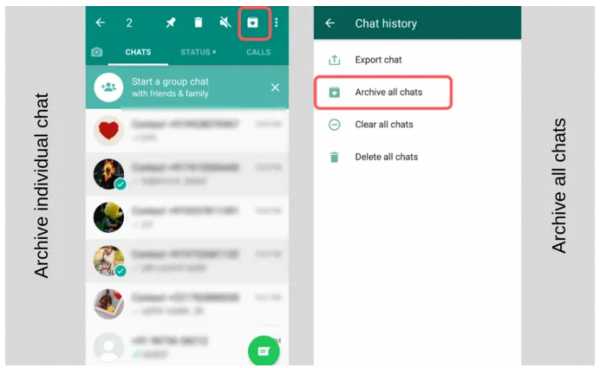
Вы успешно заархивировали чаты. Все ваши заархивированные чаты больше не будут отображаться в списке чатов. Но вы все равно можете найти их, прокрутив страницу чата вниз.
Разархивируйте чаты WhatsApp
Вы можете восстановить любой из ваших заархивированных чатов в любое время. Чтобы разархивировать чат,
Шаг 1. Нажмите внизу «Архивированные чаты».
Шаг 2. Нажмите и удерживайте чат, который хотите разархивировать. Затем нажмите значок «Разархивировать» на верхней панели.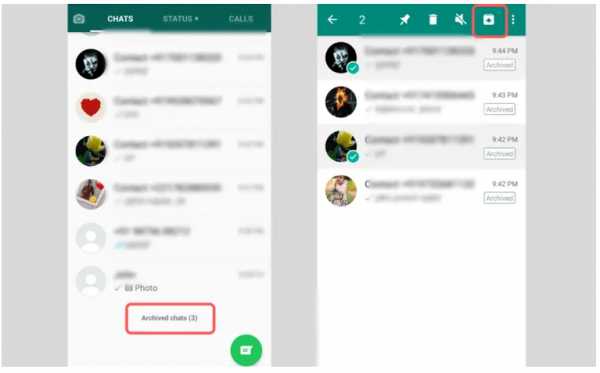
Примечание. В WhatsApp добавлена функция архивирования чатов для лучшей организации ваших чатов. Вы можете скрыть все разговоры, которые больше не ведутся с вами. Также помните, что это не постоянное решение для скрытия чата WhatsApp. WhatsApp автоматически разархивирует чат, когда контакт отправляет вам новое сообщение.
Метод 2: Скрыть чаты WhatsApp с помощью пароля с помощью «Locker for Whats Chat App»
Locker for Whats Chat App поможет вам защитить выбранные чаты паролем. Вот быстрые шаги, чтобы заблокировать ваши личные чаты WhatsApp.
Шаг 1. Установите приложение из Google Play Store и откройте его.
Шаг 2. Создайте пароль для блокировки чатов.
Шаг 3. Добавьте резервный адрес электронной почты, чтобы вы могли восстановить свой пароль, если вы его забудете.
Шаг 4. Дайте разрешение на доступ.
Шаг 5. Нажмите значок «+» и выберите чаты, которые вы хотите скрыть паролем.
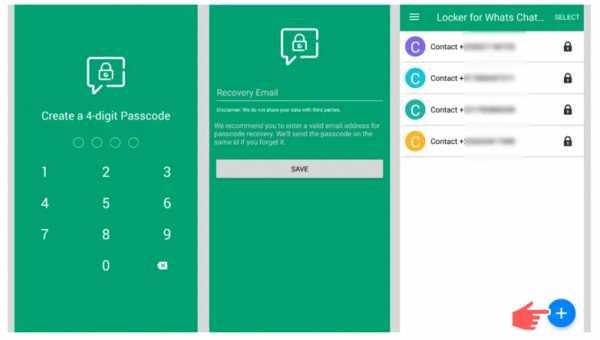
Теперь выбранные вами чаты защищены паролем. Если вы нажмете на эти чаты в WhatsApp, сначала вам нужно будет ввести пароль, чтобы перейти на экран разговоров.
Метод 3: скрыть чат WhatsApp с помощью GBWhatsApp
GBWhatsApp – это модифицированная версия WhatsApp. Он предлагает более интересные функции, чем оригинальный WhatsApp. Такой классной функцией является возможность скрывать чаты внутри приложения. Вот шаги, чтобы сохранить конфиденциальность ваших чатов с помощью GBWhatsApp.
Шаг 1. Установите GBWhatsApp на Android и войдите в свою учетную запись WhatsApp. (Процесс входа такой же, как и в исходном WhatsApp).
Шаг 2. Теперь нажмите и удерживайте чат, который хотите скрыть. После выбора коснитесь трех точек в правом верхнем углу, а затем коснитесь «Скрыть».
Шаг 3. Вам будет предложено установить новый узор. После того, как вы настроите шаблон, чат будет немедленно скрыт от остальной части списка чатов.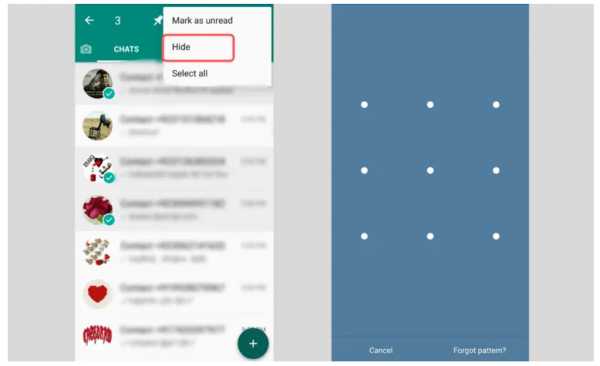
Примечание. Если чат скрыт, при поиске чата он не будет отображаться в результатах.
Чтобы получить доступ к скрытым чатам,
Шаг 1. Перейдите на главный экран чата и коснитесь текста «WhatsApp» в левом верхнем углу.
Шаг 2. Нарисуйте узор, который вы установили ранее. Теперь вы сможете увидеть список всех скрытых чатов.
Шаг 3. Выберите чаты, которые вы хотите показать. В правом верхнем углу выберите «Отметить чат как видимый».
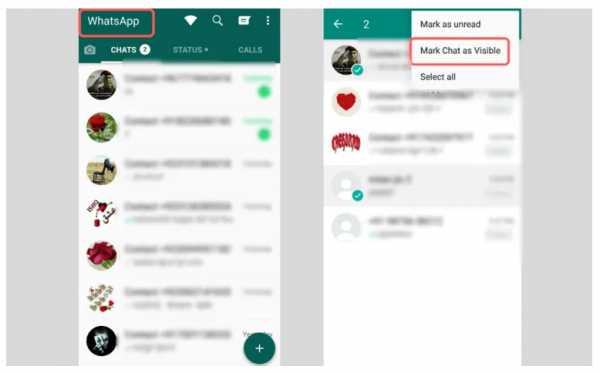
Метод 4: используйте приложение для блокировки WhatsApp
В Play Store есть несколько приложений, которые могут защитить ваши приложения для обмена сообщениями (например, WhatsApp, Messenger, Telegram и т. Д.) С дополнительным уровнем безопасности. «Messenger and Chat Lock» – одно из лучших приложений безопасности для блокировки WhatsApp с помощью булавки.
Это приложение может незаметно сфотографировать злоумышленника, когда кто-то введет неправильный PIN-код. При использовании WhatsApp вы также можете установить время для автоматической блокировки WhatsApp или быстро заблокировать WhatsApp, просто встряхнув телефон. Вот как им пользоваться.
Шаг 1. Загрузите и установите приложение из Play Store. При открытии вам нужно будет установить пин-код, который будет использоваться для открытия WhatsApp.
Шаг 2. Теперь появится экран со списком приложений, которые вы можете заблокировать. Установите переключатель в положение «Вкл» для WhatsApp.
Шаг 3. В верхней части списка приложений вы можете выбрать «Время автоблокировки» на «Немедленно», «Встряхнуть для блокировки» или установить время.
шкафчик чата WhatsApp для Android
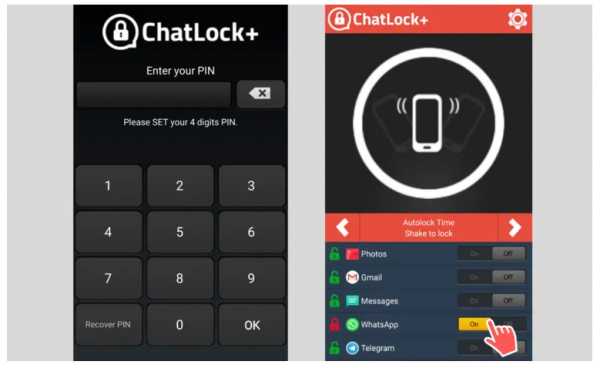
Метод 5: скрыть чат WhatsApp с помощью приложения экрана конфиденциальности
Приложение Privacy Screen – еще одно отличное приложение для обеспечения конфиденциальности в WhatsApp. Набирая сообщения на работе или в общественных местах, мы обнаруживаем, что многие любопытные глаза постоянно смотрят на экран телефона. Это приложение предназначено для защиты вашей конфиденциальности от этих людей, добавляя тень на ваш экран. Вы можете выбрать область, в которой хотите установить защиту. Вот и все, ваш личный разговор теперь защищен.
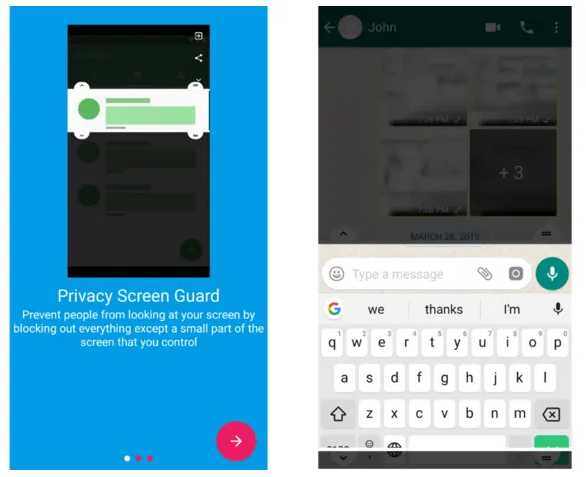
Итак, это 5 различных способов скрыть чаты WhatsApp в Android. Теперь вам не нужно беспокоиться о том, что кто-то обнаружит ваши личные сообщения. Надеюсь, вам понравился этот пост. Всегда не стесняйтесь делиться своими мыслями по этому поводу в комментариях ниже.
Как закрыть ватсап на телефоне пароль. Как поставить пароль на WhatsApp, Viber, Vk или другое приложение Android
Программа WhatsApp весьма популярна и устанавливается практически на каждом устройстве, которое может ее поддерживать. Но бывает, что телефон остается без присмотра и личная информация становится доступной окружающим. Чтобы избежать подобных ситуаций, пользователи программы задаются вопросом, как запаролить доступ в ватсап.
Как поставить пароль на whatsapp?
Следует уточнить, что в самой программе отсутствует функция установки пароля. Один из вариантов защиты личной переписки пользователей – это скачивание дополнительных программ, позволяющих запаролить доступ к ватсап. Второй способ – блокировка самого устройства. Так окружающие не только не смогут залезть в программу, но и вообще получить данные с устройства. Третий способ защитить данные от несанкционированного проникновения – это подключение двухфакторной аутентификации. При входе в WhatsApp для подтверждения данных программа запрашивает специальный 6-тизначный пин-код, созданный пользователем при включении двухшаговой проверки.
Для подключения двухфакторной аутентификации в ватсапе, необходимо зайти в настройки в раздел управления аккаунтом, выбрать двухшаговую проверку и нажать «включить». Подключив эту функции, программа начнет требовать пароль при каждом подтверждении номера в WhatsApp.
Владельцы устройств на платформе iphone могут скачать дополнительные утилиты для защиты программы в приложении AppStore. Самая известная программа для айфонов – AppLock. Она может блокировать доступ к whatsapp и позволяет устанавливать пароли или ставить блок на определенные действия устройства. При работе в паре с GPS, утилита будет блокировать работу устройства в определенном месте на карте. Ограничение для работы приложения: версия операционной системы должна быть IOS 7 и выше.
Скачав и установив приложение, необходимо добавить в него WhatsApp и задать секретный код. После этого, каждый раз при запуске, программа будет требовать ввод пароля для подтверждения.
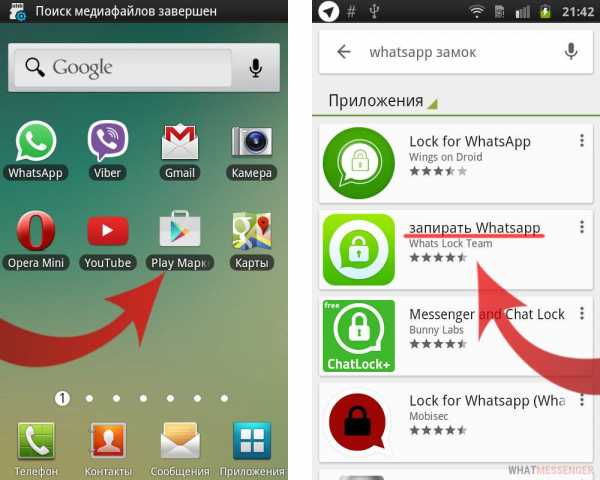
Для мобильной системы андроид, GooglePlay предоставляет множество различных дополнительных утилит, как бесплатных, так и коммерческих, которые дадут возможность поставить пароль на нужные программы. Одно из таких приложений называется Lock Free (Защита App). Эта утилита дает возможность пользователю выбрать и блокировать доступ ко всем приложениям, включая ватсап.
Вторая программа для запароливания ватсап называется Smart AppLock. Эта утилита может заблокировать доступ как к whatsapp, так и к отдельным папкам или всему устройству в целом. При установке, блокировщик потребует ввести и подтвердить шестизначный PIN-код, который и станет паролем. После этого достаточно добавить приложения, которые требуют блокировки, и при запуске этих программ Smart AppLock потребует ввести пароль.
Как восстановить пароль в вотсапе?
Если установка пароля в ватсап происходит с помощью дополнительных программ, то для восстановления доступа к приложению при утере PIN-кода можно просто удалить утилиту. В таком случае, все программы, которые были запаролены через приложение, снова будут открываться без дополнительных действий.
Когда whatsapp запаролен с помощью двухфакторной аутентификации, восстановить PIN-код можно через электронную почту, предоставленную при подключении проверки. В случае если пользователь не предоставил электронную почту, он не сможет подтвердить номер в течение семи дней с момента последнего использования приложения. По истечении недели программа вновь станет доступной без ввода пароля, однако будут удалены все сообщения, висящие в состоянии ожидания. Аккаунт, не подтвержденный в течение 30 дней, полностью удаляется, и при входе нужно будет создавать его заново.
В мессенджере WhatsApp не предусмотрена функция защиты данных паролем. Разработчики посчитали, что она не нужна. При этом многие часто интересуются, как поставить пароль на Ватсап.
Запаролить мессенджер возможно с помощью сторонних приложений.
Зачем нужен пароль для мессенджера
Он необходим для запрета выполнения действий в WhatsApp посторонними или защиты информации, сохраненной пользователем.
Т.к. в мессенджере невозможно установить пароль, в приложение могут зайти друзья или близкие, которые знают графический ключ телефона. Эти люди сумеют войти в чаты владельца гаджета.
Дети, играя со смартфоном своих родителей, могут нечаянно поменять настройки WhatsApp. Также беспечным пользователям грозит взлом с использованием программ-шпионов. Это приведет к потере контроля над своими данными, сохраненными в Вацапе.
Чтобы этого избежать, надо установить PIN-код. В мессенджере этого сделать нельзя, поэтому лучше воспользоваться сторонними приложениями. Принятие такой меры позволит защитить не только данные в WhatsApp, но и информацию, сохраненную в памяти телефона.
Требования к паролю для Ватсапа
Требования к комбинациям символов для защиты цифровых данных сформулировал Билл Берр – сотрудник института NIST (США). Он не является специалистом в области кибербезопасности, но его правил стали придерживаться ведущие корпорации, банки и сетевые сервисы.
Физическим лицам тоже следует придерживаться этих требований к паролям, чтобы обезопасить свои данные:
- присутствие в коде 4 знаков;
- как минимум 1 из символов должен быть цифрой;
- наличие знаков, не являющихся буквами или цифрами;
- использование в пароле букв верхнего и нижнего регистра.
Как поставить пароль на WhatsApp на Айфоне
Разработчики операционной системы iOS не предусмотрели возможности запаролить мессенджер на Айфоне. Устанавливать защиту на Ватсап можно только через сторонние приложения.
Пользуется популярностью утилита iAppLock, которая доступна для скачивания бесплатно. Трудностей в использовании программы возникать не должно благодаря ее простому интерфейсу и малому количеству выполняемых функций. Есть 1 системное требование – версия iOS 7.0 и новее.
Чтобы ставить пароли с помощью такого приложения, надо установить его и добавить в список WhatsApp. Затем, кликнув на название мессенджера, следует написать 4 символа, которые будут открывать доступ к данным. В дальнейшем система будет запрашивать эту комбинацию при каждой попытке открыть выбранный сервис.
Этот способ не единственный. Можно обезопасить свои данные с помощью других утилит, созданных по новым технологиям. Folder lock и Applock – популярные приложения, которые уже завоевали доверие пользователей со всего мира.
Folder lock
Folder Lock защищает не весь сервис, а только отдельные папки (видеозаписи, музыка, контакты и т.д.). Она также может помочь установить или поменять пароль на WhatsApp и передать файлы на компьютер.
Эта утилита совместима с iPod touch, iPad и iPhone.
Системные требования для работы сервиса:
- iOS 7.0 или ее более поздний вариант;
- наличие свободных 38 Мб в памяти устройства.
Applock
Многие используют AppLock как замок, защищающий их личные данные.
Программа легко устанавливается и имеет простой интерфейс.
Она может выполнять следующие функции:
- запустить блокировку в выбранном месте, используя модуль GPS;
- установить защитную комбинацию символов на запуск приложений, чтение почты, отправку SMS, просмотр списка контактов;
- запретить корректировку или удаление сервиса;
- запретить исходящие звонки и отправку сообщений в социальных сетях и мессенджерах.
Как установить пароль Ватсап на Андроид
Смартфон на Андроид тоже можно запаролить, следуя инструкции:
- запустить Play Market и ввести в открывшемся окне Chat Lock или «Замок WhatsApp»;
- выбрать из списка приложение и нажать на клавишу “Установить”;
- запустить приложение;
- ввести в открывшемся окне пароль для выбранной категории данных и подтвердить его.
Чтобы получить доступ к чату в дальнейшем, надо будет вводить сохраненную комбинацию знаков.
Таким образом можно устанавливать пароль с помощью специальных утилит на любое приложение. Наиболее популярные из них – Lock for WhatsApp, Smart AppLock, Whats Messenger.
Lock for WhatsApp
Этот сервис дает возможность использовать для защиты комбинации из 4-8 чисел.
Незамысловатый интерфейс и простота в использовании выделяют Lock for WhatsApp среди ряда похожих приложений.
Эта программа позволяет сделать так, чтобы никто не мог воспользоваться телефоном без ведома его владельца.
Smart AppLock есть в свободном доступе.
С помощью этой утилиты можно закрыть доступ не только к отдельным папкам и заблокировать свою страницу, но и весь смартфон, задав комбинацию символов или графический ключ.
Предусмотрена возможность скрыть факт блокировки: при попытке открыть заданный сервис, система будет выдавать сообщение об ошибке. Утилита может позволить снимать на камеру того, кто пытался залезть в телефон.
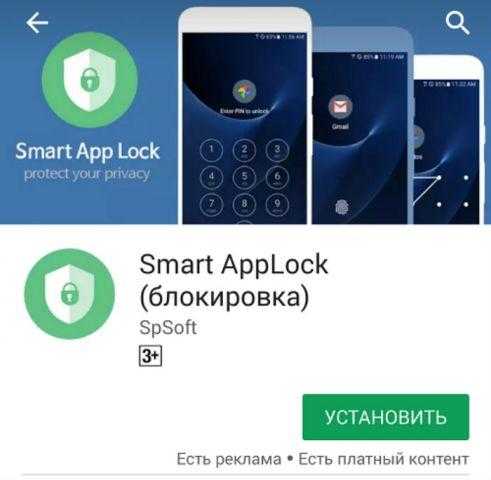 Популярная утилита блокирует не только мессенджер, но и весь смартфон.
Популярная утилита блокирует не только мессенджер, но и весь смартфон.
В этом приложении есть и дополнительные функции:
- украшение экрана;
- предоставление доступа по заданному времени и месту;
- блокировка на расстоянии с помощью SMS.
Чтобы восстановить забытую комбинацию цифр, достаточно воспользоваться кнопкой “Забыл пароль”.
Whats Messenger
Whats Messenger разработан специально для Whatsapp. Сервис позволяет запрещать совершать вызовы, читать и отправлять SMS без введения пароля. Настойки защищают отдельно звонки, чаты или запуск мессенджера. Чтобы другие не догадались об использовании утилиты, достаточно активировать статус невидимки.
Как еще можно обезопасить свой аккаунт
В свободном доступе есть много других приложений, устанавливающих пароль (Шлюз, Секьюрити блокировка, LOCX Блокировка приложений и др.).
Некоторые из них доказали свою надежность. Чтобы выбрать утилиту, следует изучить отзывы о ней.
При желании блокировку можно убрать. Для этого надо снять галочку в окне выбора сервиса для защиты.
Безопасность личных данных, хранящихся на мобильном устройстве, довольно важна. Часто в различных приложениях имеется функция блокировки. Сейчас пойдет речь о том, как поставить пароль на Ватсап, чтобы скрыть свою переписку от посторонних глаз.
Установка защиты для мессенджера
Установка секретной комбинации для доступа к данным WhatsApp не предусмотрена внутри самого приложения. Соответственно, ее придется реализовывать сторонними средствами. Но это довольно просто как для Айфонов, так и для мобильных устройств с Андроидом.
Способ 1: Android
Владельцам гаджетов с ОС Android следует обратить внимание на Lock Free. Эта быстрая и бесплатная утилита, которую можно найти в Google Play . Она станет надежной защитой личной переписки в мессенджере. Ее размер составляет 260 Кб, поэтому она не влияет на производительность и скорость работы устройства.
Задача, как поставить пароль на Ватсап на Андроид с помощью Lock Free (ныне - «Защита App»), решается следующим образом:
Утилита позволяет настроить время, через которое будет необходимо вводить код при фоновой работе WhatsApp . Теперь при запуске мессенджера, необходимо будет ввести пароль.
Среди преимуществ Lock Free можно отметить:
- Бесплатное использование.
- Обеспечение надежной защиты сведений.
- Отсутствие навязчивой рекламы.
Lock Free - не единственное приложение подобного рода, и представлено чисто в образовательных целях. Выбирайте приложение для установки на приложения паролей которое Вам больше нравятся и подходят, благо есть из чего выбрать .
Способ 2: iPhone
Владельцам iPhone предлагается воспользоваться дополнительными утилитами, которые есть в AppStore. К примеру,
Data-lazy-type="image" data-src="http://androidkak.ru/wp-content/uploads/2016/08/parol-na-prilozhenie..jpg 400w, http://androidkak.ru/wp-content/uploads/2016/08/parol-na-prilozhenie-300x178.jpg 300w">  Наверняка каждый из нас задавался вопросом о том, как же ему позаботиться о безопасности своего мобильного гаджета.
Наверняка каждый из нас задавался вопросом о том, как же ему позаботиться о безопасности своего мобильного гаджета.
И вряд ли человеку понравится, если кто-то будет пользоваться его телефоном без его разрешения. В смартфоне может содержаться ценная информация: личные фотографии, банковские счёта, переписки. К сожалению, разработчиками смартфонов не предусмотрена защита отдельно каждого приложения.
Устанавливаем пароль на WhatsApp
Data-lazy-type="image" data-src="http://androidkak.ru/wp-content/uploads/2016/08/whatsapp.jpg" alt="whatsapp" srcset="" data-srcset="http://androidkak.ru/wp-content/uploads/2016/08/whatsapp..jpg 150w, http://androidkak.ru/wp-content/uploads/2016/08/whatsapp-120x120.jpg 120w">  Итак, нам необходимо установить приложение, которое поможет поставить пароль на WhatsApp. Зайдите в Google Play и введите в поиске “Запирать WhatsApp”.
Итак, нам необходимо установить приложение, которое поможет поставить пароль на WhatsApp. Зайдите в Google Play и введите в поиске “Запирать WhatsApp”.
Нажмите на кнопку Установить и разрешите доступ к функциям телефона, нажав на кнопку Принять. При запуске потребуется дважды ввести пароль, а также секретный вопрос, на случай, если забудете. В дальнейшем появится окно с настройками, где вы легко сможете заблокировать Ватсап.
Ставим пароль на Вконтакте, Viber или другое
Data-lazy-type="image" data-src="http://androidkak.ru/wp-content/uploads/2016/06/smart-app-lock-android1.png" alt="smart-app-lock-android" srcset="" data-srcset="http://androidkak.ru/wp-content/uploads/2016/06/smart-app-lock-android1..png 150w, http://androidkak.ru/wp-content/uploads/2016/06/smart-app-lock-android1-120x120.png 120w">  Первое, что необходимо сделать – поставить программу из Android Play-Маркета Smart Applock. Во вкладке “Приложения” снизу есть значок “+”, на который нужно нажать, появится список всех программ, установленных на вашем Андроиде. Поставьте галочки у тех, которые необходимо. В данном случае отмечаем Вайбер и Вконтакте и нажимаем “Добавить”. Все готово, и теперь при запуске надо будет вводить пароль, который знаете только вы. По умолчанию – 7777, рекомендую сразу же поменять его в настройках. Также можно поставить многопарольную блокировку, при этом защита будет максимальной!
Первое, что необходимо сделать – поставить программу из Android Play-Маркета Smart Applock. Во вкладке “Приложения” снизу есть значок “+”, на который нужно нажать, появится список всех программ, установленных на вашем Андроиде. Поставьте галочки у тех, которые необходимо. В данном случае отмечаем Вайбер и Вконтакте и нажимаем “Добавить”. Все готово, и теперь при запуске надо будет вводить пароль, который знаете только вы. По умолчанию – 7777, рекомендую сразу же поменять его в настройках. Также можно поставить многопарольную блокировку, при этом защита будет максимальной!
Конечно, существуют различные аналоги блокировщиков. Выше я описал, как можно сделать это быстро и просто. Наряду с этой программой также есть приложение App Protector. При поиске в Google Play Market очень легко нарваться на подделку, причём весьма популярную среди пользователей Android. Будьте внимательны при выборе! Обращайте внимание на количество скачек.
Png" alt="clean-master" srcset="" data-srcset="http://androidkak.ru/wp-content/uploads/2015/09/clean-master..png 150w">  Также можно воспользоваться популярной программой Clean Master. В ней вы можете поставить пароль на весь смартфон и для конкретного приложения. Вам нужно будет установить его из Гугл Маркета и запустить. При запуске промотать до конца, там будет написано о нарушении конфиденциальности, жмём ” Защитить “, выбираем программу и код доступа. Для удаления пароля нужно будет произвести деинсталляцию (удаление) Clean Master.
Также можно воспользоваться популярной программой Clean Master. В ней вы можете поставить пароль на весь смартфон и для конкретного приложения. Вам нужно будет установить его из Гугл Маркета и запустить. При запуске промотать до конца, там будет написано о нарушении конфиденциальности, жмём ” Защитить “, выбираем программу и код доступа. Для удаления пароля нужно будет произвести деинсталляцию (удаление) Clean Master.
Рекомендую всегда защищать паролем приложения, в которых имеется ценная информация, например, Ватсап, Вайбер или Вк. Не используйте в качестве кода доступа дату рождения, возраст, код региона, в котором проживаете, имена близких. Проявите оригинальность в создании защиты, и ваше устройство всегда будет под контролем.
Миллионы пользователей Ватсап интересуются, как максимально обезопасить переписку в чатах, фото и изображения в мессенджере от посторонних глаз. Существуют штатные методы и сторонние утилиты, позволяющие скрыть данные мессенджера от любопытных людей. Читайте дальше, чтобы узнать как запаролить whatsapp на телефоне с ОС и Android и iOS.
Как поставить пароль на Ватсап
Поскольку в Ватсап не предусмотрена функция установки пароля, владельцам смартфонов рекомендуют воспользоваться специальными программами или штатными методами блокировки устройства.
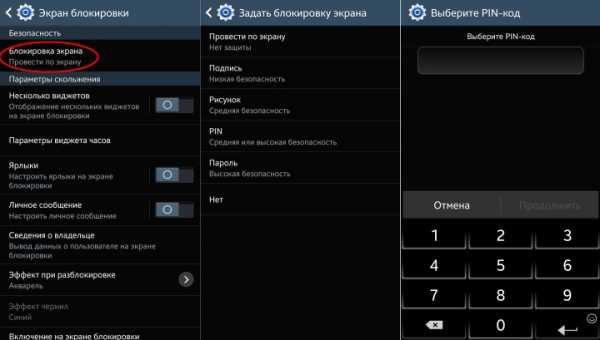
Ставим пароль на Ватсап в Андроиде
Установка шифра на самом мобильном устройстве позволит обеспечить безопасность личных данных в Ватсап, в других приложениях, а также секретную информацию, имеющеюся на телефоне. Недостатком блокировки мобильного устройства является то, что при каждом его использовании и разблокировании требуется ввод секретного кода. Это крайне не удобно и занимает много времени. Дальше рассмотрим методы установки пароля, которые предусмотрены в современных Андроид-устройствах. Существует несколько опций разблокирования:
- Графический ключ – последовательность графических точек, которые необходимо соединить в один узор, касанием пальца по дисплею смартфона.
- Текстовый пароль. Состоит из слов, доступных для ввода. Он похож на пароль, который мы вводим при входе в почтовый аккаунт. Главное требование – каждое слово должно состоять из четырех символов.
- PIN-код – комбинация из четырех чисел. Данная опция активируется при включении аппарата.
- „Отпечаток пальца“ – опция, свойственна для последних моделей смартфонов. Для разблокирования устройства требуется нажатие пальца на сканер.
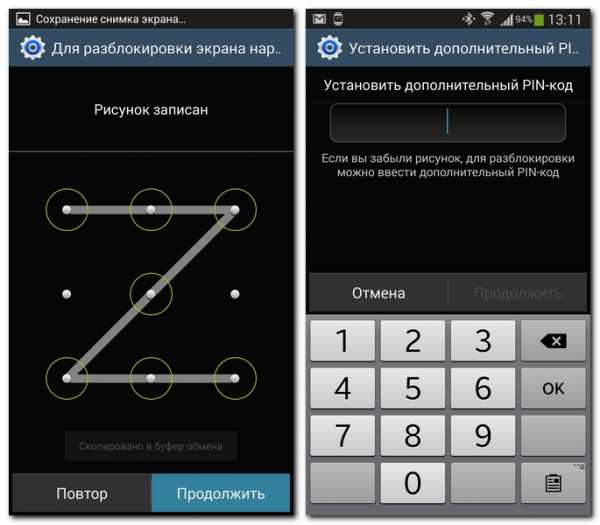
Для использования любого из способов проверки подлинности необходимо выполнить следующие действия:
- Зайдите в „Настройки“ телефона.
- Отыщите раздел „Безопасность“, затем пункт „Экран блокировки“.
- Выберите способ „Блокировки экрана“.
- Сохраните внесенные изменения на смартфон.
При выборе любого из способов блокировки, вам потребуется запомнить или записать придуманный код. В противном случае возникнут большие трудности с разблокировкой экрана.
Как поставить пароль в Ватсап на Айфоне
Для того, чтобы установить пароль на приложение в iPhone пользователь может воспользоваться настройками устройства. Понадобится выполнить такие действия:
- В меню телефона найти „Настройки“.
- Затем подраздел „Основные“.
- Поставьте галочку возле опции „Включить ограничения“.
- Выберите из списка программ Ватсап.
- Нажмите „Сохранить“.
- Теперь ваша безопасность будет обеспечена. Желательно придумать сложный пароль, который будет недоступен для других пользователей.
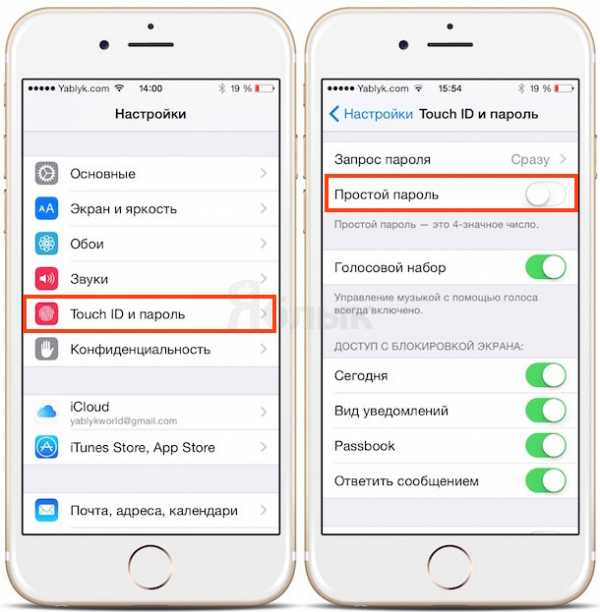
Утилиты для паролей
Благодаря разработкам сторонних специалистов, установить пароль на Ватсап можно с помощью специальной программы. Наиболее распространенными из них являются:
- AppLock – полезная программа, с помощью которой можно закрыть под пароль любое приложение, папку с секретной информацией и разделы настроек.
- Folder Lock – специализированное приложение, позволяющее запаролить настройки, папки, программы, мультимедийные файлы и контакты.
- Lock for WhatsApp – смарт-протектор, который защитит текстовую переписку, фото и видео в Ватсап от нежелательных гостей. После установки программы войти в мессенджер просто так не получится. При запуске whatsapp цифровой замок потребует ввести код от 4 до 8 знаков. В настройках утилиты можно установить дополнительный вопрос, в случае, если пользователь забудет комбинацию чисел.
Как поставить пароль на ватсап на айфоне и андроид — info-effect.ru
 Ватсап
Ватсап
На чтение 1 мин Опубликовано
Привет! Сегодня я покажу вам как поставить пароль на ватсап, на телефоне андроид и айфоне. Что это такое? Вам нужно будет вводить пин код при каждом подтверждении вашего номера в WhatsApp. Вы можете легко установить пароль на ватсап. Всё очень просто и быстро. Смотрите инструкцию далее и пишите комментарии, если у вас есть вопросы. Поехали!)
Откройте приложение. На главной странице, вверху справа нажмите на кнопку Меню (три точки).
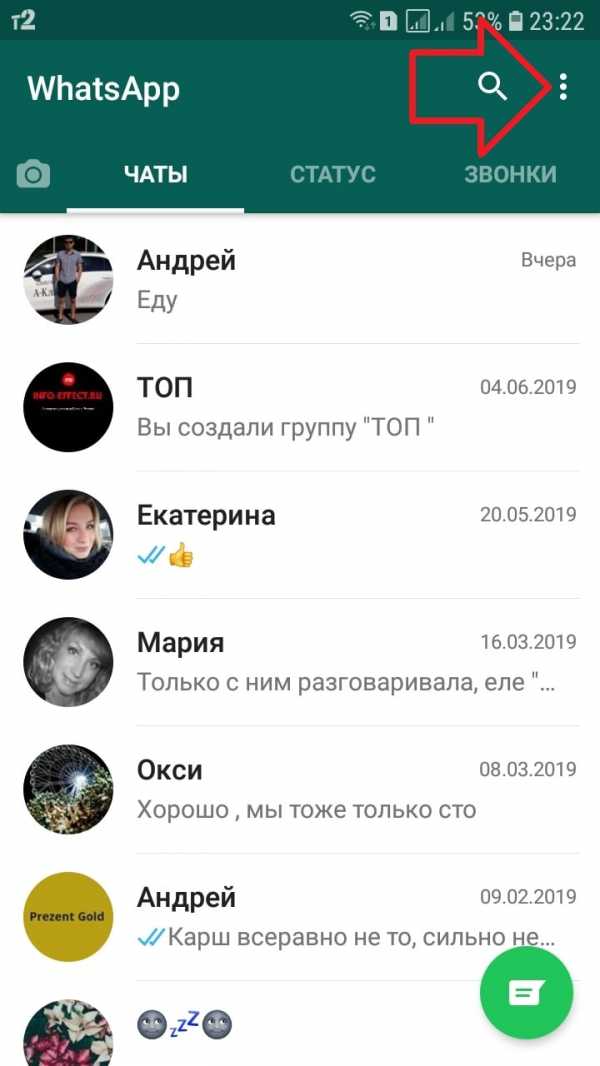
В открывшемся окне нажмите на вкладку Настройки.
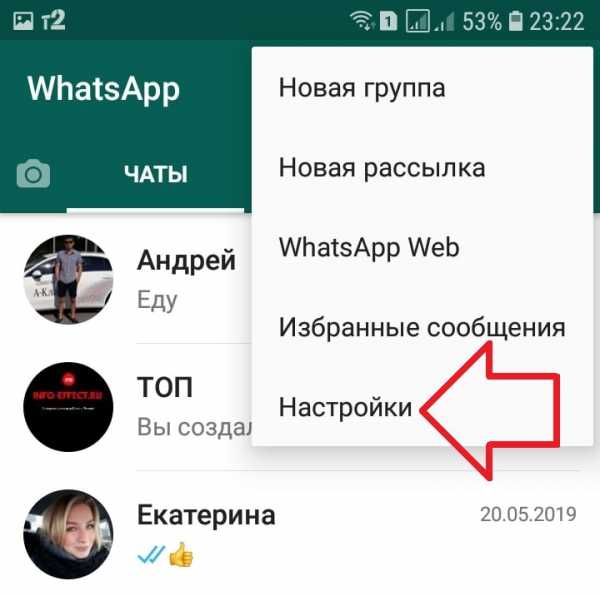
В настройках нажмите на вкладку Аккаунт.
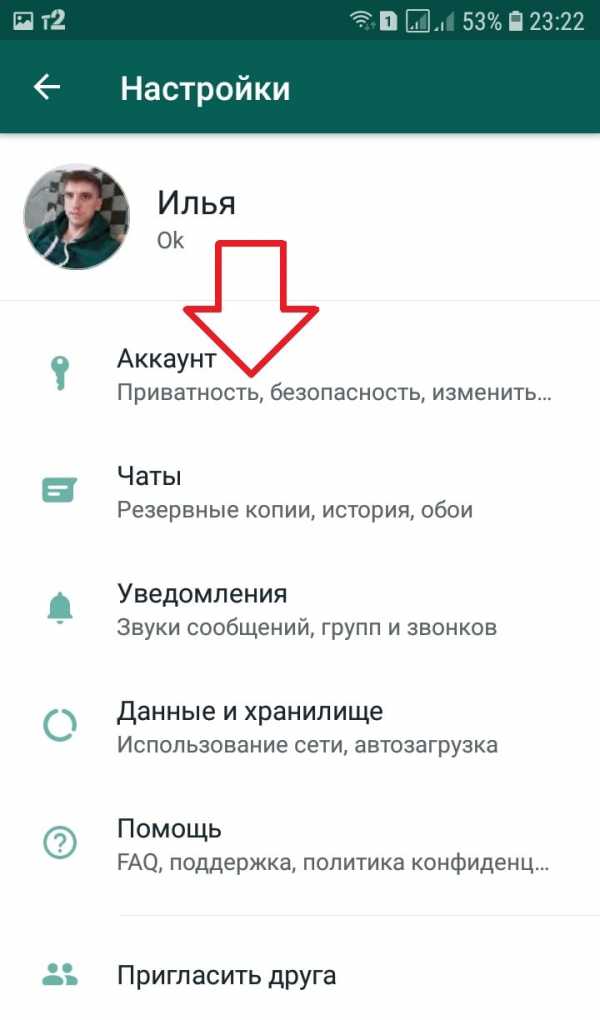
В настройках аккаунта нажмите на вкладку Двухшаговая проверка.
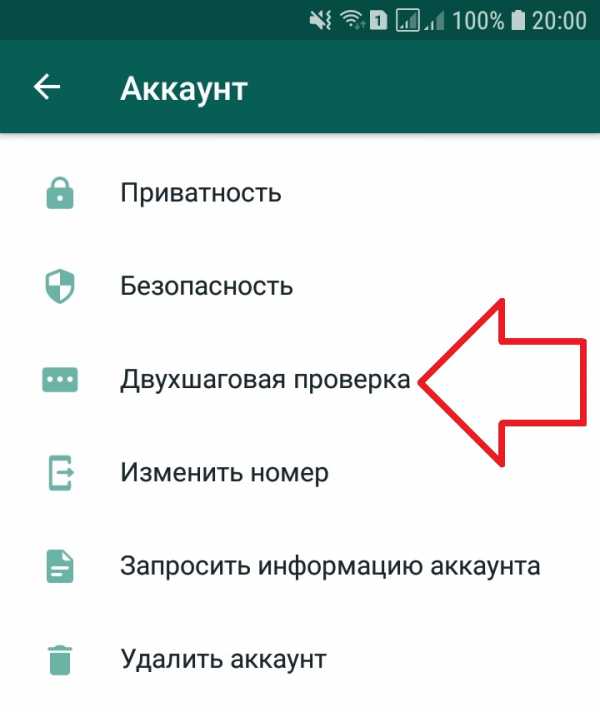
Далее, нажмите на кнопку Включить.
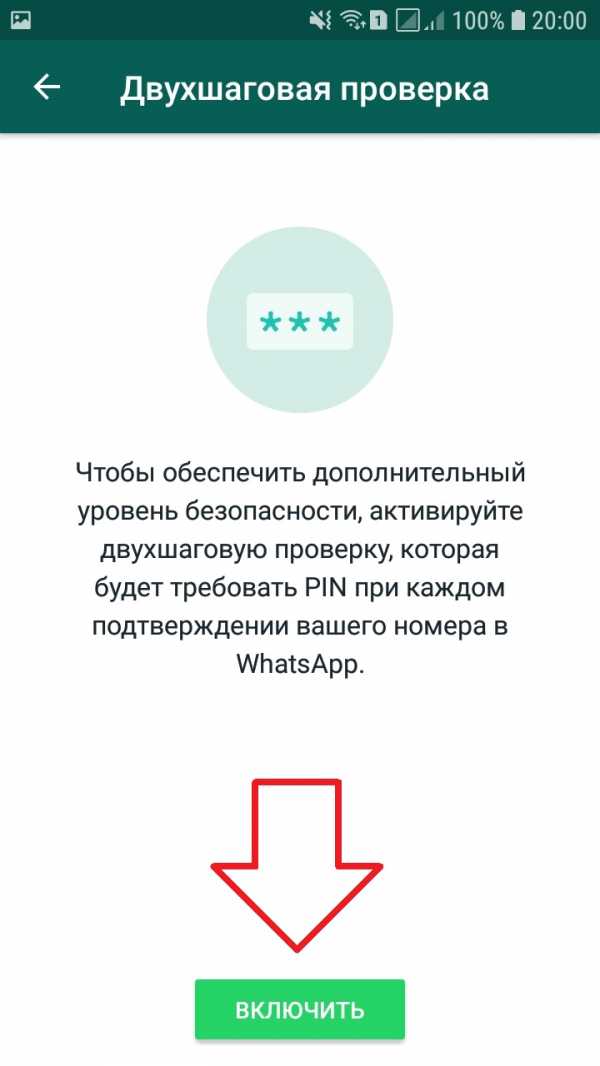
Далее, введите два раза пин код из 6 цифр и нажмите Далее.
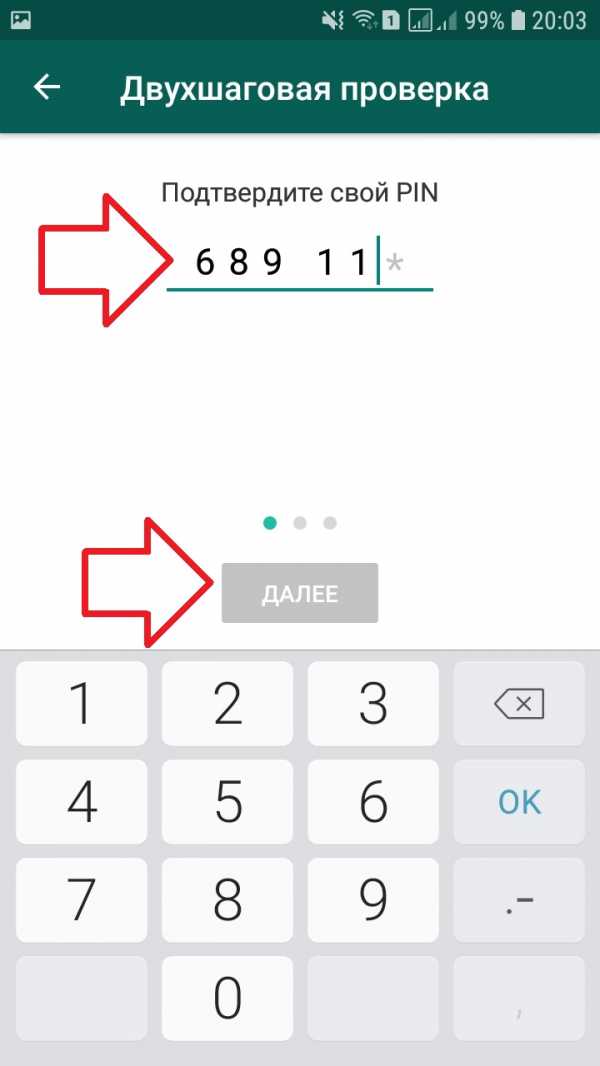
Укажите адрес электронной почты, для восстановления доступа, если забудете свой пин код. Нажмите Сохранить.
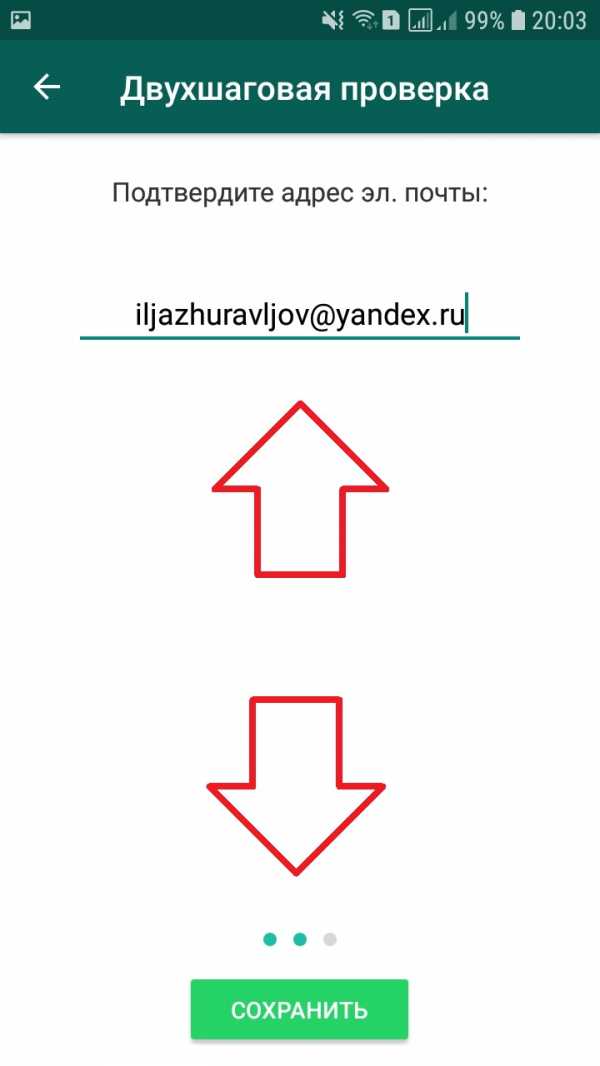
Всё готово. На странице Двухшаговая проверка, вы можете:
- Отключить пароль;
- Изменить пин код;
- Изменить адрес электронной почты.
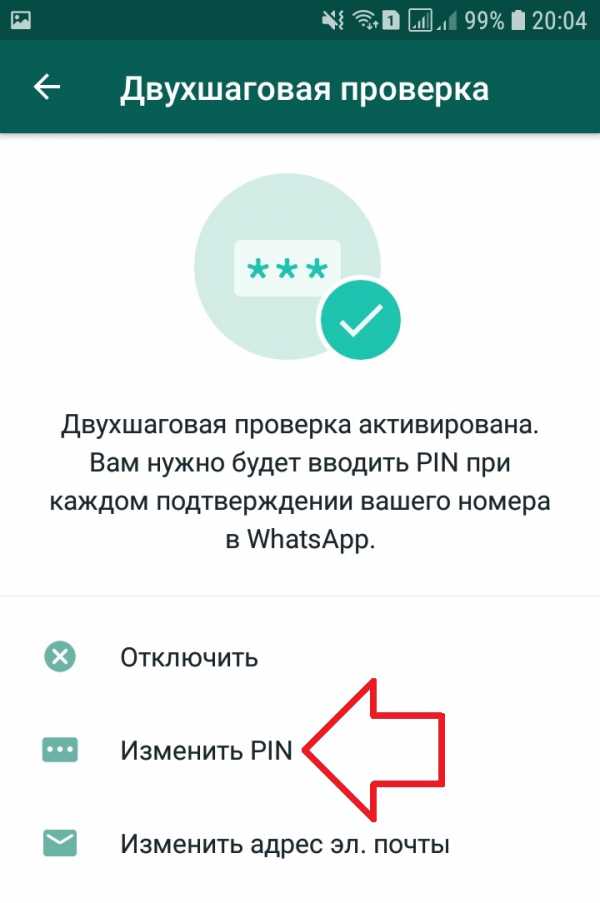
Остались вопросы? Напиши комментарий! Удачи!
Пять важнейших настроек, которые нужно сделать в WhatsApp — Российская газета
Новые правила использования WhatsApp, которые предусматривают передачу некоторых пользовательских данных Facebook, уронили репутацию мессенджера. Однако сам сервис не стал в результате хуже или лучше - им вполне можно пользоваться, если сделать в приложении несколько простых настроек.
1. Включите PIN-код для дополнительного подтверждения при каждом новом подтверждении входа ("Учетная запись - Двухшаговая проверка"). После этого при при каждом новом входе в WhatsApp нужно будет ввести и одноразовый код из SMS, и придуманный вами PIN-код. Логика проста: SMS-код технически возможно перехватить, а хранящийся в голове пользователя PIN украсть сложнее (сообщать его, как и код из SMS, никому нельзя).
2. Активируйте биометрию для входа в приложение ("Учетная запись - Конфиденциальность - Блокировка экрана"). Каждый раз, когда вы будете открывать WhatsApp, нужно будет приложить палец к сканеру или посмотреть на экран (в зависимости от модели смартфона). Отвечать на звонок или на сообщения из уведомлений можно будет и при заблокированном мессенджере.
3. Отключите резервное копирование чатов ("Чаты - Резервная копия"), советует эксперт Зак Доффман. Сам мессенджер предупреждает, что резервная копия в облаке Google или iCloud не защищена сквозным шифрованием (и получить к ней доступ можно будет, подобрав пароль к аккаунту). Однако в случае потери смартфона вся переписка будет утеряна.
4. Отключите автоматическое сохранение фото и видео в память смартфона (раздел "Чаты"). Сохранять такой контент можно только в том случае, если вы уверены, что они были сделаны лично вашим знакомым, а не найдены в Сети или пересланы от другого человека. Весь контент от незнакомцев лучше рассматривать как потенциально вредоносный.
5. Запретите всем подряд добавлять вас в группы. Это можно сделать в разделе настроек, "Конфиденциальность - Группы", выбрав пункт "Мои контакты" или "Мои контакты, кроме", если нужно сделать исключение, советует India Today.
Как восстановить забытый PIN-код WhatsApp (Как)
Хотя WhatsApp не имеет пароля для входа в свою учетную запись, у него есть двухэтапная проверка, чтобы никто, кто украл вашу SIM-карту, не смог получить доступ к вашей учетной записи. Вот как вы можете сбросить этот 6-значный PIN-код, если вы его забыли.
Примечание : Сначала вам нужно настроить двухэтапную аутентификацию в соответствии с вашими настройками, она не включается автоматически при инициализации вашей учетной записи.
Конечно, если вы забудете, вам придется восстановить свой PIN-код. Но в других случаях вам может потребоваться восстановить свой PIN-код при смене телефона, потому что WhatsApp требует, чтобы вы вводили код двухэтапной проверки на новом устройстве после загрузки приложения. Вы не можете восстановить тот же PIN-код, который вы использовали, но вы можете вернуться в свою учетную запись, сбросив PIN-код.
Восстановление PIN-кода
Откройте WhatsApp и, когда он запросит ваш PIN-код, нажмите ссылку «Забыли PIN-код».
Во всплывающем окне нажмите «Отправить электронное письмо». При этом будет отправлено сообщение на адрес электронной почты, который WhatsApp подготовил для вас - тот же, который вы использовали для настройки двухэтапной проверки.
Примечание: Если вы решите не вводить свой адрес электронной почты после настройки, вам придется подождать до 7 дней, прежде чем вы сможете установить новый PIN-код через приложение. Любые сообщения, полученные в это время, могут быть потеряны, поскольку сообщения старше 6-7 дней будут удалены.По этой причине, если вы не настроили адрес электронной почты для своей учетной записи, рекомендуется сделать это, особенно если вы настраиваете двухфакторную аутентификацию.
Затем нажмите кнопку «ОК».
Вскоре вы получите электронное письмо со ссылкой для отключения двухэтапной аутентификации. Щелкните ссылку, и вы будете перенаправлены в свою учетную запись WhatsApp в браузере.
Затем вы должны подтвердить, что действительно хотите отключить двухэтапную аутентификацию.
Вот и все. Отсюда вы сможете войти в свое приложение и снова начать отправлять и получать сообщения.
Наконец, поскольку вы отключили дополнительную безопасность, не забудьте снова настроить двухэтапную аутентификацию, поскольку ваша учетная запись не будет полностью защищена, пока она не будет снова включена.
.
Как восстановить забытый PIN-код WhatsApp
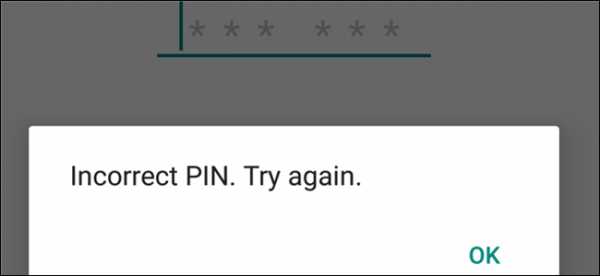
Хотя WhatsApp не имеет пароля для входа в вашу учетную запись, у него есть двухэтапная проверка, так что никто не сможет получить доступ к вашей учетной записи, если они украдут вашу SIM-карту. Вот как вы можете сбросить этот 6-значный PIN-код, если вы его забыли.
внимание : Для начала в настройках нужно настроить двухэтапную аутентификацию. , он не включается автоматически при инициализации учетной записи.
СВЯЗАНЫ С: Как настроить двухэтапную аутентификацию в WhatsApp
Конечно, вам придется восстановить свой PIN-код, если вы его забудете. Но в других случаях вам может потребоваться восстановить свой PIN-код при смене телефона, поскольку WhatsApp требует, чтобы вы вводили PIN-код 2SV на новом устройстве после загрузки приложения. Вы не можете восстановить тот же PIN-код, который вы использовали, но вы можете вернуться в свою учетную запись, сбросив PIN-код.
Получение ПИН-кода
Откройте WhatsApp и, когда он запросит ваш PIN-код, нажмите ссылку «Забыли PIN-код».
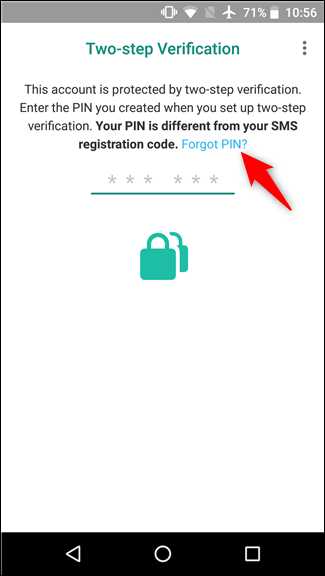
Во всплывающем окне выберите «Отправить электронное письмо». При этом будет отправлено сообщение на адрес электронной почты, зарегистрированный в WhatsApp - тот же, который вы использовали для настройки двухэтапной проверки.
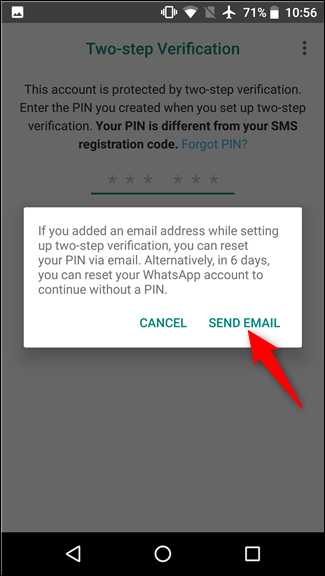
Внимание: Если вы решите не вводить свой адрес электронной почты во время настройки, вам придется подождать до 7 дней, прежде чем вы сможете установить новый PIN-код через приложение.Все сообщения, полученные в это время, могут быть потеряны, поскольку сообщения старше 6-7 дней будут удалены. По этой причине, если вы не настроили электронную почту для своей учетной записи, это стоит сделать, особенно если вы настраиваете двухфакторную аутентификацию.
Затем нажмите кнопку «ОК».
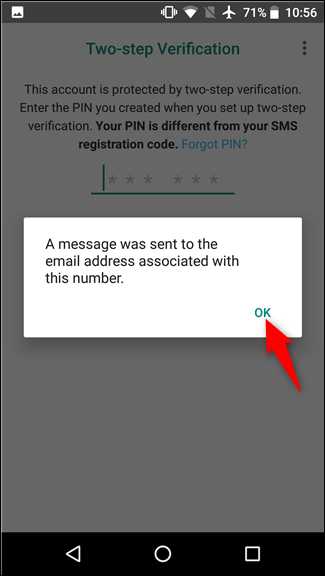
Вскоре вы получите электронное письмо со ссылкой для отключения двухэтапной аутентификации. Нажмите на ссылку, и вы будете перенаправлены на свою учетную запись WhatsApp в браузере.
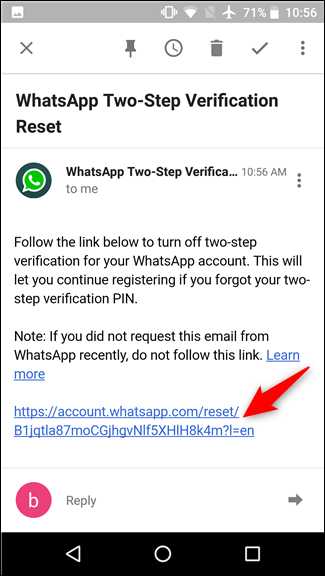
Затем вам нужно будет подтвердить, что вы действительно хотите отключить двухэтапную проверку.
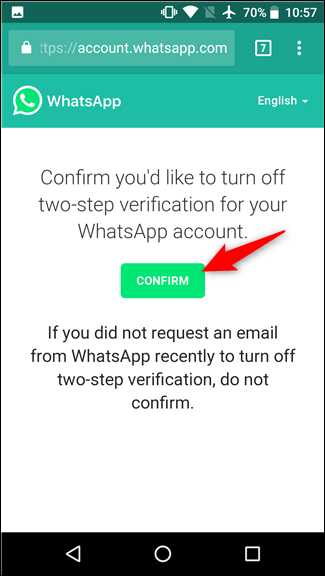
Это все. Отсюда вы сможете снова войти в свое приложение и снова начать отправлять и получать сообщения.
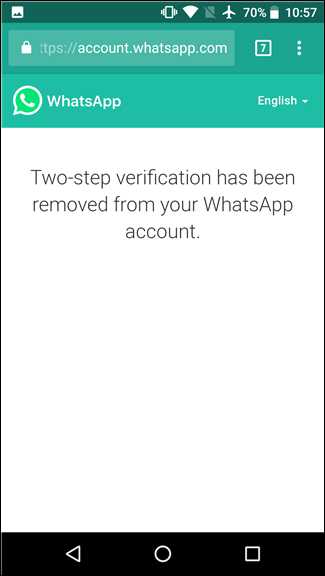
Наконец, раз уж вы отключили дополнительную безопасность, не забывайте об этом. перенастроить двухэтапную проверку потому что ваша учетная запись не будет полностью защищена, пока вы ее повторно не активируете.
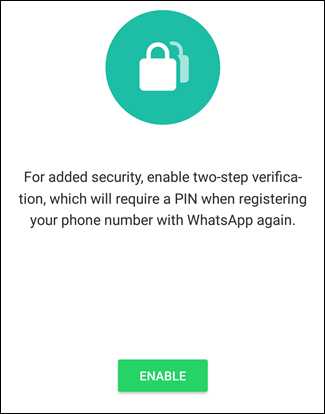
Как ввести пароль в WhatsApp ▷ ➡️ Creative Stop ▷ ➡️
Как ввести пароль в WhatsApp . Есть разные способы защитить WhatsApp от посторонних глаз. Вы можете заблокировать приложение с помощью пароля, отпечатка пальца или распознавания лица. Двухэтапная проверка также обеспечивает безопасность вашей учетной записи. Посмотрите, как легко обеспечить безопасность ваших разговоров.
Как ввести пароль в WhatsApp по шагам
Сегодня большинство сообщений и звонков, которые мы делаем через мобильные устройства, осуществляется через WhatsApp.Поэтому в мессенджере много информации и личных разговоров. Желание защитить свою учетную запись - это нормально, и есть несколько способов сделать это.
Требование пароля каждый раз, когда вы открываете приложение, является одним из них. В этом случае вам необходимо загрузить другое конкретное приложение, обычно приложения безопасности, которые имеют разные инструменты и могут очищать и защищать WhatsApp от любых вредоносных программ.
Существует также функция WhatsApp, которая позволяет включить распознавание отпечатков пальцев или лиц для доступа к вашим разговорам.Этот вариант довольно практичен, но доступен не на всех моделях телефонов.
Чтобы защитить свою квоту в случае кражи мобильного телефона, вы можете включить двухэтапную аутентификацию. Это позволяет связать профиль с ПИН-кодом, который используется для проверки и проверки (или восстановления) учетной записи.
Защитить с приложением
Некоторые приложения позволяют блокировать другие приложения паролями. Это решение очень практично для тех, кто хочет гарантировать конфиденциальность своих сообщений.Таким образом, если ваш телефон украден или кто-то заберет ваш телефон для просмотра, вы не сможете открыть WhatApp без пароля.
Здесь мы проведем вас через процесс использования этой функции в приложении безопасности dfndr Speed Up and Clean Up в бесплатной версии, которая на самом деле является антивирусным файлом, содержит более 20 функций для защиты, ускорения и очистки вашего компьютера. Телефон. Здесь мы увидим только функцию создания пароля для блокировки доступа к приложению на мобильных устройствах, в данном случае WhatsApp.
После установки необходимо включить данную функцию Сейф . Откройте приложение и перейдите в Инструменты > Сейф . Откроется интерфейс со списком приложений, которые можно защитить паролем.
Выберите WhatsApp и щелкните Защитить приложения . На этом этапе вам будет предложено создать пароль (графический или цифровой). Это будет пароль, который вы будете использовать для открытия и разблокировки защищенного приложения.Вам необходимо ввести пароль второй раз, чтобы проверить его.
Сразу после этого вам необходимо предоставить разрешение безопасности DFNER, чтобы иметь возможность заблокировать приложение паролем. Выберите параметр со значком безопасности DFNER, перетащив кнопку «Разрешить отслеживание использования» справа от разрешения.
Включить отпечаток пальца на Android
Функцию разблокировки экрана отпечатком пальца для WhatsApp легко активировать. Откройте мессенджер и в меню вы можете получить доступ к настройкам
Затем нажмите Учетная запись > Конфиденциальность
В открытом интерфейсе пролистайте список, пока не найдете Блокировка отпечатков пальцев .Коснитесь параметра, чтобы подтвердить активацию еще раз.
Включить распознавание отпечатка пальца или лица в iOS
Версия для iPhone позволяет защитить WhatsApp с помощью распознавания отпечатков пальцев или лица (если ваш телефон новый и имеет эту функцию).
Для этого откройте Configurations Messenger в нижнем меню на значке шестеренки> Account privacy Screen lock.
На открытом экране выберите touch ID или, если применимо, Распознавание лиц (Face ID) и активируйте его, сдвинув переключатель, который должен стать зеленым.Выберите время, оно может быть мгновенным, через 1 минуту, 15 минут или через 1 час.
Что такое двухэтапная аутентификация?
Для тех, кто хочет гарантировать безопасность своей учетной записи и конфиденциальность своих данных, WhatsApp предлагает функцию под названием Двухэтапная проверка . С его помощью вы можете связать номер с пин-кодом (паролем), который потребуется при переустановке WhatsApp.
Это означает, что после переустановки WhatsApp из-за того, что приложение перестало работать или устройство было изменено из-за кражи или потери, номер будет проверен в два этапа.Первый - с кодом SMS , второй - PIN .
Как активировать?
Чтобы включить двухэтапную проверку en android , введите WhatsApp и щелкните три точки в правом верхнем углу экрана. Затем нажмите Настройки
В интерфейсе настроек нажмите Учетная запись > Двухэтапная проверка > Включить.
Здесь вы должны создать свой PIN-код (пароль).На следующем экране вы можете защитить свой адрес электронной почты, этот шаг не является обязательным, но очень полезен для восстановления вашей учетной записи в случае, если вы потеряете свой PIN-код. Щелкните на Made.
Чтобы включить двухэтапную проверку на мобильных телефонах iOS , вам необходимо перейти к , установив . Откройте чат и щелкните значок настроек, который появляется в правом нижнем углу. На экране настроек нажмите Учетная запись . На этом экране нажмите Двухэтапная проверка .Щелкните Включить . Затем вы можете создать шестизначный PIN-код и ввести действующий защищенный адрес электронной почты.
Как выключить?
В WhatsApp забытый PIN-код не сбрасывается, а отключается и восстанавливается позже. Однако пользователь должен соблюдать определенные правила, чтобы отключить и повторно создать новый PIN-код подтверждения.
До сих пор, руководство по вводу пароля в WhatsApp.
.Как установить пароль в WhatsApp ▷ ➡️ Creative Stop ▷ ➡️
Как ввести пароль Что случилось? Даже если вам нечего скрывать, вы хотите, чтобы кто-то не подслушивал ваши разговоры в чате без вашего разрешения. По этой причине вы хотели бы заблокировать доступ к WhatsApp паролем и, вероятно, задавались вопросом, возможно ли это. Вам повезло, потому что в сегодняшнем посте мы расскажем вам, как вводить пароль шаг за шагом и очень просто в WhatsApp.
Как поставить пароль на WhatsApp
Пароль в WhatsApp с Android
Чтобы установить пароль в WhatsApp android, вы можете использовать функцию блокировки по отпечатку пальца популярного приложения для обмена сообщениями, которая позволяет вам получить доступ к приложению по отпечатку пальца.
В качестве альтернативы вы также можете положиться на эту опцию Android App Lock , которая позволяет вам получить доступ к интересующему вас приложению после ввода пароля (включая распознавание лица или отпечатка пальца).
С отпечатками пальцев
В первом случае возьмите смартфон и убедитесь, что вы настроили отпечаток пальца в качестве метода разблокировки. Затем перейдите в настройки Android (значок шестеренки на главном экране), нажмите «Безопасность и конфиденциальность», выберите «Идентификатор отпечатка пальца» и, если вы еще этого не сделали, создайте код разблокировки для своего устройства.
На этом этапе выберите «Диспетчер отпечатков пальцев» и «Новый отпечаток пальца» и следуйте инструкциям на экране, чтобы поставить отпечаток пальца на Android. Обратите внимание, что процедура может отличаться в зависимости от вашего устройства Android.
После настройки отпечатка пальца запустите WhatsApp, коснитесь трехточечного значка в правом верхнем углу и выберите настройку в открывшемся меню. Затем перейдите в раздел «Учетная запись», нажмите «Конфиденциальность», нажмите «Блокировка отпечатков пальцев », «» и включите его.
На экране настроек разблокировки отпечатком пальца вы также можете установить время, по истечении которого WhatsApp должен автоматически блокироваться (сразу, через 1 минуту или через 30 минут), и выбрать, отображать ли содержимое уведомлений.
С паролем
Если вы предпочитаете входить в WhatsApp с паролем , перейдите в настройки Android, нажмите «Безопасность и конфиденциальность», затем нажмите «Заблокировать приложение». На появившемся новом экране нажмите кнопку «Активировать» и выберите, хотите ли вы использовать тот же ПИН-код, который вы используете для разблокировки экрана вашего устройства (пароль экрана блокировки), или создать свой собственный (Персонализировать ПИН-код).
Если вы выбрали последний вариант, на экране «Установить 6-значный PIN-код для блокировки приложения» введите PIN-код, который вы хотите использовать для доступа к WhatsApp (и всем остальным). приложения заблокированы) два раза подряд, выберите контрольный вопрос, введите ответ в поле «Ответ» (полезно для восстановления PIN-кода в случае его утери) и нажмите «Готово».
Если ваше устройство не поддерживает распознавание отпечатков пальцев и / или функция App Lock недоступна, вам придется использовать сторонние приложения, такие как Norton App Lock, который работает со всеми устройствами Android 4.2 или новее и поддерживает сервисы от Google.
Как установить пароль в WhatsApp на iPhone
С распознаванием отпечатка пальца или лица
Если вы собираетесь ввести свой пароль на WhatsApp iPhone, вы можете повторно включить доступ к приложению через файл распознавания лица или отпечатка пальца (в зависимости от того, какая у вас модель «Apple phone» с функцией Face ID или Touch ID) .
Прежде всего, если вы еще этого не сделали, вам необходимо настроить Face ID (или Touch ID): для этого перейдите в настройки iOS, щелкните значок шестеренки, выберите Face ID и пароль / касание. Идентификатор и пароль, и если вы еще не настроили код разблокировки для своего iPhone, нажмите «Активировать код», чтобы создать его.
Теперь выберите «Настроить Face ID» / «Настроить Touch ID» и следуйте инструкциям на экране, чтобы настроить и активировать распознавание лица или отпечатка пальца. Наконец, в разделе «Использовать Face ID для / Использовать Touch ID для» выберите, когда использовать этот метод разблокировки, перейдя в нужные вам параметры в положении «ВЫКЛ.». НА .
Теперь вы можете настроить доступ к WhatsApp через распознавание лиц или отпечатков пальцев. После запуска популярного приложения для обмена сообщениями нажмите «Настройки» в нижнем меню, выберите «Учетная запись», нажмите «Конфиденциальность» и нажмите «Блокировка экрана».
На экране Face ID / Touch ID сдвиньте переключатель рядом с параметром Request Face ID / Request Touch ID из положения ВЫКЛ в положение ВКЛ и выберите один из доступных вариантов: Немедленно, Через 1 минуту, Через 15 минут и Через 1 час, чтобы указать период времени, по истечении которого приложение должно быть автоматически заблокировано.
Время использования
Если вы ищете способ разблокировать ввод пароля WhatsApp, вы можете активировать время использования . Однако обратите внимание, что эта функция в первую очередь направлена на сокращение времени использования вашего смартфона, а не на блокировку доступа к определенным приложениям, то есть вы не можете полностью заблокировать доступ к WhatsApp.
Тем не менее, чтобы активировать эфирное время, перейдите в «Настройки» в iOS, коснувшись значка шестеренки, коснувшись эфирного времени и коснувшись «Использовать код эфирного времени». Затем создайте 4-значный PIN-код, который вам нужно будет ввести, чтобы «пропустить» ограничения по времени и доступ к WhatsApp, введите данные своего Apple ID (чтобы иметь возможность восстановить код, если вы его потеряете) в соответствующих полях и нажмите кнопку ОК. установить код разблокировки.
Затем щелкните вкладки «Ограничения приложений» и «Добавить ограничения использования», нажмите вкладку «Социальные сети» и установите флажок рядом с WhatsApp.Затем нажмите кнопку «Далее», установите время блокировки приложения на 1 минуту (это минимальное время, которое вы можете выбрать) и нажмите кнопку «Добавить» в правом верхнем углу, чтобы включить защиту от изменений.
С этого момента, через минуту использования WhatsApp каждый день, вы увидите сообщение Вы достигли разрешенного времени использования в WhatsApp, и вам нужно будет ввести PIN-код , который вы создали ранее, чтобы снова получить доступ к приложению (хотя со временем время в течение дня вы можете получить доступ к приложению еще на одну минуту без ввода кода).
Установите пароль на WhatsApp Web
Если вы ищете способ ввести свой веб-пароль WhatsApp, с сожалением сообщаем вам, что, к сожалению, функция блокировки приложения, доступная на смартфонах и планшетах , отсутствует в веб-версии от популярной курьерской компании.
Однако вы должны знать, что для доступа к WhatsApp через браузер (или с помощью официального клиента для Windows и macOS) вы должны сначала зайти в настройки WhatsApp на своем смартфоне или планшете и отсканировать QR-код, который позволяет получить доступ. веб-версия сервиса.Кроме того, смартфон, на котором установлено приложение WhatsApp, должен находиться рядом с компьютером.
Это означает, что если вы уже установили пароль WhatsApp на своем телефоне, как я упоминал в предыдущих строках этого руководства, Люди, которые не могут разблокировать приложение на своем смартфоне, также не смогут получить доступ к WhatsApp со своего компьютера (если только уже вошли в систему раньше, решив оставаться на связи).
Тем не менее, если вы хотите еще больше защитить свою учетную запись WhatsApp или ищете способ заблокировать доступ к WhatsApp Web, вы можете загрузить одно из расширений, которые позволяют блокировать нежелательных сайтов и разрешать только тем, у кого есть разблокировка. код для навигации по ним.
Однако имейте в виду, что расширения браузера требуют определенных разрешений конфиденциальности для работы, поэтому я рекомендую вам использовать их только тогда, когда вы считаете это абсолютно необходимым, и дважды проверьте степень надежности.
Если вы ищете дополнительную информацию об этом приложении для обмена сообщениями, вас может заинтересовать наш пост о том, как удалить свою учетную запись WhatsApp
.WhatsApp Messenger - бесплатные звонки в Великобританию
WhatsApp Messenger - это БЕСПЛАТНОЕ приложение, которое позволяет пользователям телефонов Android и других смартфонов общаться. WhatsApp использует подключение к Интернету вашего телефона (4G / 3G / 2G / EDGE или Wi-Fi, если доступно) для отправки сообщений и звонков друзьям и родственникам. Конвертируйте SMS в WhatsApp, чтобы отправлять и получать сообщения, звонки, фотографии, видео, документы и голосовые сообщения.
ПОЧЕМУ WHATSAPP:
- БЕЗ СТОИМОСТИ: WhatsApp использует подключение к Интернету вашего телефона (4G / 3G / 2G / EDGE или Wi-Fi, в зависимости от наличия) для отправки сообщений и звонков друзьям и родственникам, поэтому вам не нужно платить за каждое сообщение. или позвоните *. Плата за подписку на WhatsApp не взимается.
- МУЛЬТИМЕДИА: отправляйте и получайте фотографии, видео, документы и голосовые сообщения.
- БЕСПЛАТНЫЕ ЗВОНКИ: Звоните своим друзьям и родственникам бесплатно с помощью WhatsApp Calls, даже из другой страны *. Для звонков в WhatsApp используется интернет-соединение вашего телефона, а не минуты в вашей подписке. (Примечание. Может взиматься плата за передачу данных. За подробностями обращайтесь к своему оператору мобильной связи. Номера экстренных служб и 112 недоступны в WhatsApp.)
- ГРУППОВЫЕ ЧАТЫ: Используйте групповые чаты со своими контактами, чтобы оставаться на связи с друзьями и семьей.
- WHATSAPP WEB: вы можете отправлять и получать сообщения WhatsApp прямо из браузера вашего компьютера.
- БЕЗ МЕЖДУНАРОДНЫХ СБОРОВ: За отправку международных сообщений WhatsApp не взимается дополнительная плата. Общайтесь с друзьями по всему миру и избегайте платы за международные SMS *.
- СКАЗАТЬ НЕТ ПИН-КОДУ И ИМЕНИ ПОЛЬЗОВАТЕЛЯ: Зачем запоминать другой ПИН-код или имя пользователя? WhatsApp работает с вашим номером телефона, как SMS, и интегрируется с существующей адресной книгой вашего телефона.
- ВХОДИТЬ НЕ ТРЕБУЕТСЯ: вы всегда авторизуетесь в WhatsApp, поэтому вы не пропустите сообщения. Больше нет сомнений, входить или выходить.
- БЫСТРО ПОДКЛЮЧАЙТЕСЬ К КОНТАКТАМ: адресная книга вашего телефона используется для быстрого и простого соединения вас с вашими контактами, которые используют WhatsApp. Нет необходимости добавлять трудно запоминающиеся имена пользователей.
- СООБЩЕНИЯ ОФФЛАЙН: даже если вы пропустите уведомления или выключите телефон, WhatsApp сохранит все ваши сообщения, и вы получите их, когда снова начнете использовать приложение.
- И МНОГОЕ ДРУГОЕ: делитесь своим местоположением, обменивайтесь контактами, выбирайте собственные обои и звуки уведомлений, отправляйте историю чата по электронной почте, отправляйте сообщения с объявлениями сразу нескольким контактам и многое другое!
WhatsApp? Удалите его и установите достойный мессенджер!
WhatsApp меняет политику конфиденциальности с 15 мая. Если вы не примете его, вы постепенно потеряете доступ к функции обмена сообщениями. Пора прощаться с ним навсегда. Что взамен? Я проверил мессенджеры, предлагающие похожие функции - Signal, Telegram, Viber и некоторые менее известные. Вот список лучших заменителей WhatsApp, которые вы можете бесплатно установить на Android.
WhatsApp объяснил, как будут выглядеть изменения. С 15 мая он будет отправлять уведомления людям, которые еще не приняли новую политику конфиденциальности. Тогда он заблокирует возможность входа в список контактов - он будет закрыт информацией о новой политике.В конце концов, он отключит возможность отвечать на звонки и сообщения, но учетная запись не будет удалена как минимум 3 месяца. Не ждите, пока это произойдет. Начните уговаривать друзей перейти на один из предложенных мессенджеров.
Сигнал
Цена: 0 PLN . Скачать из Google Play
Сигнал - наиболее очевидный выбор. Этот коммуникатор получил известность благодаря Эдварду Сноудену и до сих пор пользуется репутацией очень надежного коммуникатора. Он разработан некоммерческой организацией , которая не стремится нажиться на пользователях и не собирает данные о наших разговорах. ID пользователя - это номер телефона, как и в мессенджере WhatsApp. Сигнал также можно использовать как приложение для SMS .
Коммуникатор поддерживает голосовых вызовов и вызовов веб-камеры, а также групповых чатов. Что интересно, здесь нет возможности перейти в «секретный чат» - все разговоры зашифрованы и по умолчанию являются секретными.Сообщение, которое исчезает через некоторое время после прочтения, можно отправить в любой беседе, используя меню. Вы также можете отправить голосовую заметку.
Кроме того, приложение «Сигнал» можно дополнительно защитить: отключить создание снимков экрана, , обучить клавиатуру или включить переадресацию вызовов, чтобы другая сторона не знала реальный IP-адрес звонящего. В то же время приложение на удивление простое в использовании.
Телеграмма
Цена: 0 зл. Скачать из Google Play
Telegram - самый опасный конкурент Signal.В мессенджере нет рекламы, он есть и всегда будет бесплатным. Telegram может похвастаться не только высокой безопасностью , но также скоростью и надежностью . Если он будет использоваться для ежедневного общения, он побеждает Signal еще в одном - синхронизирует историю разговоров между устройствами, так что у вас будет доступ ко всем вашим разговорам и полученным файлам на каждом из них. Если только вы их не удалите. Удаленный разговор действительно исчезает.
Голосовые и видеозвонки тоже здесь, а в групповом чате может быть до 200 000 участников.Вкупе с наличием множества ботов это делает Telegram идеальным инструментом для групп и даже для рассылки свежей информации.
Все разговоры зашифрованы, и разработчики Telegram не могут их расшифровать. Вы также можете включить секретный чат между двумя устройствами. В нем вы не можете делать скриншоты, вы не можете пересылать сообщения с него и, конечно же, вы можете отправлять сообщения, которые самоуничтожаются через определенный период времени. Дополнительно вы можете заблокировать приложение с помощью кода и включить двухфакторное ведение журнала.
См .: Facebook хочет ваши данные. Если не согласитесь, потеряете WhatsApp
См .: После Нового года WhatsApp перестанет работать на миллионах телефонов
См .: Telegram вместо WhatsApp - уже 500 миллионов пользователей!
См. WhatsApp наоборот, сигнал использует
Провод
Цена: 0 злотых для некоммерческого использования. Скачать из Google Play
Wire - мессенджер, поддерживающий текстовые и видеозвонки, безопасность которого подтверждена независимыми аудитами .Его исходный код общедоступен , и любой может проверить, как работает мессенджер и протокол связи Proteus (это более новая версия Axolotl, используемая Signal). Messenger также не выполняет ничего, что можно было бы назвать отслеживанием, полностью соответствует GDPR , а его авторы регулярно публикуют отчеты о прозрачности. Ну и базируются в Швейцарии , а не в США.
Этот коммуникатор не требует телефонного номера . Все, что вам нужно для регистрации, - это электронная почта, и вы можете предоставить своим друзьям уникальный идентификатор.Людей в вашем списке контактов можно разделить по папкам, что является приятным изменением. Если вы сомневаетесь, разговариваете ли вы с нужным человеком, вы можете сравнить отпечатков пальцев ваших устройств с другим каналом.
Wire также может разговаривать с голосом, с веб-камерой и расширенными опциями группового руководства . Если у вас есть собственный бизнес, вас также заинтересует Wire for Business. Wire успешно заменит не только WhatsApp, но также Microsoft Teams и Zoom. Wire messenger используется, в частности, Softbank.
Интересным фактом является то, что в коммуникаторе можно рисовать от руки и отправлять эти рисунки - это может быть полезно, когда слов недостаточно, и вы не обязательно хотите сфотографировать карту.
Вайбер
Цена: 0 злотых, звонки на телефонные номера оплачиваются дополнительно. Скачать из Google Play
Viber в первую очередь связан с голосовыми вызовами, но он также отлично работает в качестве текстового мессенджера в повседневной жизни.Конечно, он предлагает шифрование для всех вызовов, а также голосовой, видео и групповой чат . Вы также можете звонить по телефонным номерам, если решите подписаться на Viber Out. Кроме того, вы найдете поддержку GIF, включая возможность создавать свои собственные, огромный выбор стикеров и возможность записывать голосовые и видео сообщения для друзей.
Интересный факт, что не каждый пользователь Viber дойдет до notebook . Да - создатели мессенджера знают, что чтобы что-то не забыть, мы отправляем сообщения друг другу.Вот почему в Viber также есть простой список дел, в котором вы также можете сохранить голосовую заметку и видео. Также стоит упомянуть возможность разговора, в котором сообщения исчезают автоматически и возможность блокировки выбранных чатов с помощью PIN-кода .
Viber собирает «самый минимум» информации о нашей активности обмена сообщениями, и многие категории можно отключить вручную в настройках.
Element (ранее Riot.IM)
Цена: 0 злотых для частных лиц и небольших групп , есть специальное предложение для компаний.Скачать из Google Play
Элемент - параноик-посланник в хорошем смысле этого слова. При регистрации на вам даже не нужно вводить адрес электронной почты . Тогда вы должны принять во внимание, что если пароль будет утерян, вы не сможете восстановить доступ к своей учетной записи. Однако я думаю, что у пользователей, которые обращаются к Element, есть свои проверенные способы. О его высоком качестве свидетельствует тот факт, что он используется сотрудниками Mozilla, правительством Франции и сообществом Raspberry Pi.Просматривая каналы, можно найти много интересных сообществ, которые также общаются на польском языке.
Приложение можно защитить биометрически, а создание снимков экрана заблокировать. Единственное, чего не хватало, - это отправки самоуничтожающихся сообщений. Вы можете удалить сообщение из истории, но вы также можете включить информацию о том, что выписка была удалена. Есть, конечно, голосовые и видеозвонки.
УElement есть много интересных дополнительных функций безопасности. Например, невозможно расшифровать разговоры на новом устройстве без доступа к уже одобренному устройству и передачи ключей с QR-кодом.
Пыль
Цена: 0 PLN . Скачать из Google Play
Коммуникатор Dust настроен на конфиденциальность и защиту личных данных. Приложение невероятно простое в использовании, но почти гарантирует, что никакая информация не попадет в чужие руки. Вы можете думать об этом как о Snapchat для серьезного использования. Разумеется, существует возможность отправки исчезающих сообщений , удаления уже отправленных сообщений раз и навсегда для всех участников вызова и автоматического удаления всей истории .На Android приложение блокирует возможность делать скриншоты разговоров и информирует собеседника разговора о попытке.
Dust - это не только посыльный. Вы также можете использовать его, чтобы отправить своим друзьям какое-то изменение статуса. Здесь вы можете следить за другими пользователями и получать от них информацию, а также вести личный микроблог ... безопасно и только для друзей, использующих то же приложение.
Нет голосового или видеочата . Также нет отдельной защиты приложений, поэтому вы можете получить к ней доступ, как только разблокируете свой телефон.
| E2E шифрование | исчезающие сообщения | групповой чат | видеочат | резервный | блокировка приложения | блокировщик скриншотов | настольный клиент | |
|---|---|---|---|---|---|---|---|---|
| сигнал | да | да | да | да | местный | да | да | да |
| Телеграмма | да | в секретном чате | да | да | облако Telegram | да | приватный чат | да |
| Провод | да | да | да | да | местный | да | да | да |
| Вайбер | да | в секретном чате | да | да | Google Диск | скрытых чатов | № | да |
| Часть | да | 90 220 Н да | да | Элементный сервер | да | да | да | |
| Пыль | да | да | да | № | № | № | в звонках | № |
| | да | да | да | да | Google , iCloud | да | да | да |
Бонус: Discord
Цена: 0 PLN .Скачать из Google Play
Slack обосновались в компаниях, а Discord покорили сердца игроков. Это отличный мессенджер для небольших и крупных сообществ, будь то группа друзей или альянс из 1200 человек в MMO-игре. Discord работает как серверы, где вы можете создавать небольшие комнаты, а также транслировать и точно контролировать роли приглашенных пользователей. Вы должны знать, что не все могут зайти на каждый сервер - вам нужно сначала получить приглашение.
Конечно, есть также комнаты, где можно говорить голосом, и даже включить веб-камеру или транслировать игру . Огромным преимуществом Discord также является выбор ботов, которые могут делать практически все - от кидания игральных костей до воспроизведения музыки.
Здесь также можно совершатьзвонков один на один, но сила Discord заключается в обслуживании больших групп.
Бонус 2: iMessage
Цена: сдачи на iPhone
Нет недостатков в том, что WhatsApp мог бы заменить мессенджер Apple iMessage , но тогда всем, кто участвует, придется дрочить iPhone, если у них его еще нет.iMessage работает как приложение для обмена мгновенными сообщениями и приложение для SMS (сообщения различаются по цвету в зависимости от происхождения).
iMessage предустановлен на iOS и на удивление хорошо поддерживает конфиденциальность. Единственная информация, которая связана с пользователем, - это адрес электронной почты, номер телефона, история поиска и идентификатор устройства. Apple не собирает никаких метаданных о разговорах, местонахождении или платежных реквизитах.Конечно, некоторая диагностическая информация должна быть собрана, но она обрабатывается таким образом, что ее нельзя связать с профилем конкретного человека.
Источник фото: на
Источник текста: на
Прокрутите вниз до следующей записи
.Как восстановить учетную запись WhatsApp - шаг за шагом
WhatsApp - восстановить аккаунт
Хотите, чтобы восстановил вашу учетную запись WhatsApp ? Если по какой-то причине вы потеряли доступ к WhatsApp или подозреваете, что незнакомец использует вашу учетную запись и задается вопросом, как ее вернуть, вы попали в нужное место. Итак, как мне восстановить свою учетную запись?
Как восстановить аккаунт WhatsApp при смене устройства
Если вы хотите использовать свою старую учетную запись WhatsApp на новом с новым номером телефона, вы можете использовать функцию изменения номера.Прежде чем вы сможете изменить свой номер, вы должны убедиться, что у вас есть активное интернет-соединение и есть доступ к своей старой учетной записи WhatsApp. Во-первых, убедитесь, что ваш старый номер телефона по-прежнему привязан к вашей учетной записи, выбрав дополнительные параметры и войдя в настройки.
См. Также: Как установить WhatsApp на свой компьютер?
Теперь вы готовы приступить к собственно процессу. После смены номера на старом телефоне загрузите приложение WhatsApp на новый смартфон и попробуйте авторизоваться.Если вы не делали резервную копию перед изменением номера, вы можете сделать это сейчас. Вам просто нужно повторно подтвердить новый номер телефона и восстановить резервную копию . Помните, что при изменении номера будет удалена учетная запись, связанная со старым номером.
Потерянная учетная запись WhatsApp - Кража учетной записи
Что делать, если кто-то украл вашу учетную запись WhatsApp? В случае кражи аккаунта WhatsApp дела обстоят немного иначе. Сначала войдите в WhatsApp, указав свой номер телефона, а затем введите автоматически сгенерированный 6-значный код, полученный по SMS.Таким образом, человек, использующий вашу учетную запись, выйдет из системы.
См. Также: Как восстановить аккаунт TikTok
Будет немного сложнее, если лицо, взявшее на себя учетную запись, активировало так называемую двухэтапную проверку, для которой вам понадобится ПИН-код. Если вы этого не знаете или не помните, есть способ получить это. В этом случае просто подождите неделю и войдите снова. По истечении этого времени вы снова сможете запустить аутентификацию, для которой не потребуется вводить PIN-код.Единственный недостаток - потеря всех недоставленных сообщений. Убедитесь, что ваш номер повторно подтвержден в течение одного месяца, иначе ваша учетная запись будет удалена и заменена совершенно новой.
Потерянный аккаунт WhatsApp - забытый PIN-код
Хотя WhatsApp не поможет вам восстановить пароль, вы можете сбросить PIN-код с помощью двойной проверки. В этом случае тоже есть загвоздка - удаляются все сообщения старше одной недели.Если вы раньше не настраивали адрес электронной почты для своей учетной записи, это рекомендуется сделать, особенно если вы выбрали двухэтапную проверку.
Для начала войдите в WhatsApp. Когда приложение запросит PIN-код, нажмите на ссылку « Забыли PIN-код ». Когда появится новое окно, выберите «Отправить по электронной почте». Это даст вам новый PIN-код для вашего адреса электронной почты, который вы можете использовать для завершения проверки. Если вы не введете PIN-код, полученный по электронной почте, вы не сможете войти в систему в течение семи дней, как при стандартной двухэтапной аутентификации.Только по истечении этого времени вы сможете установить новый PIN-код. Затем нажмите кнопку «ОК». Вы получите электронное письмо со ссылкой, перенаправляющей вас на вашу учетную запись WhatsApp в браузере. На следующем шаге подтвердите, что действительно хотите отключить двухэтапную аутентификацию. Готово - вы можете авторизоваться в приложении и снова пользоваться всеми функциями. Только не забудьте снова настроить двухэтапную аутентификацию, чтобы ваша учетная запись была в безопасности в будущем.
См. Также
.